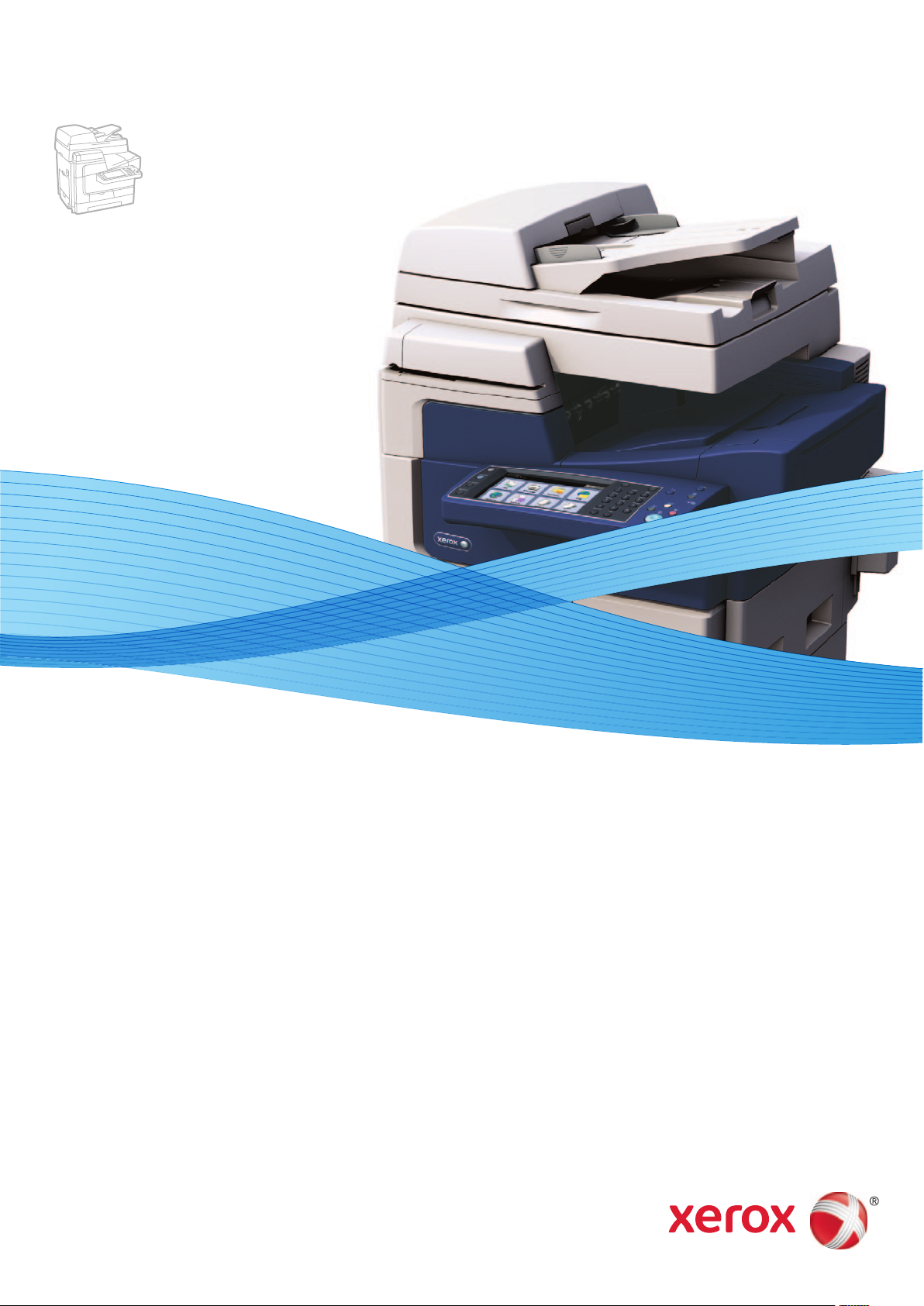
Xerox ColorQube 8700 / 8900
Color Multifunction Printer
Imprimante multifonction couleur
Xerox® ColorQube® 8700 / 8900
User Guide
Guide d'utilisation
Italiano Guida per l’utente
Deutsch Benutzerhandbuch
Español Guía del usuario
Português Guia do usuário
Nederlands Gebruikershandleiding
Svenska Användarhandbok
Dansk Betjeningsvejledning
Norsk Brukerhåndbok
Suomi Käyttöopas
Čeština Uživatelská příručka
Polski Przewodnik użytkownika
Magyar
Felhasználói útmutató
Русский Руководство пользователя
Türkçe
Kullanıcı Kılavuzu
Ελληνικά Εγχειρίδιο χρήστη
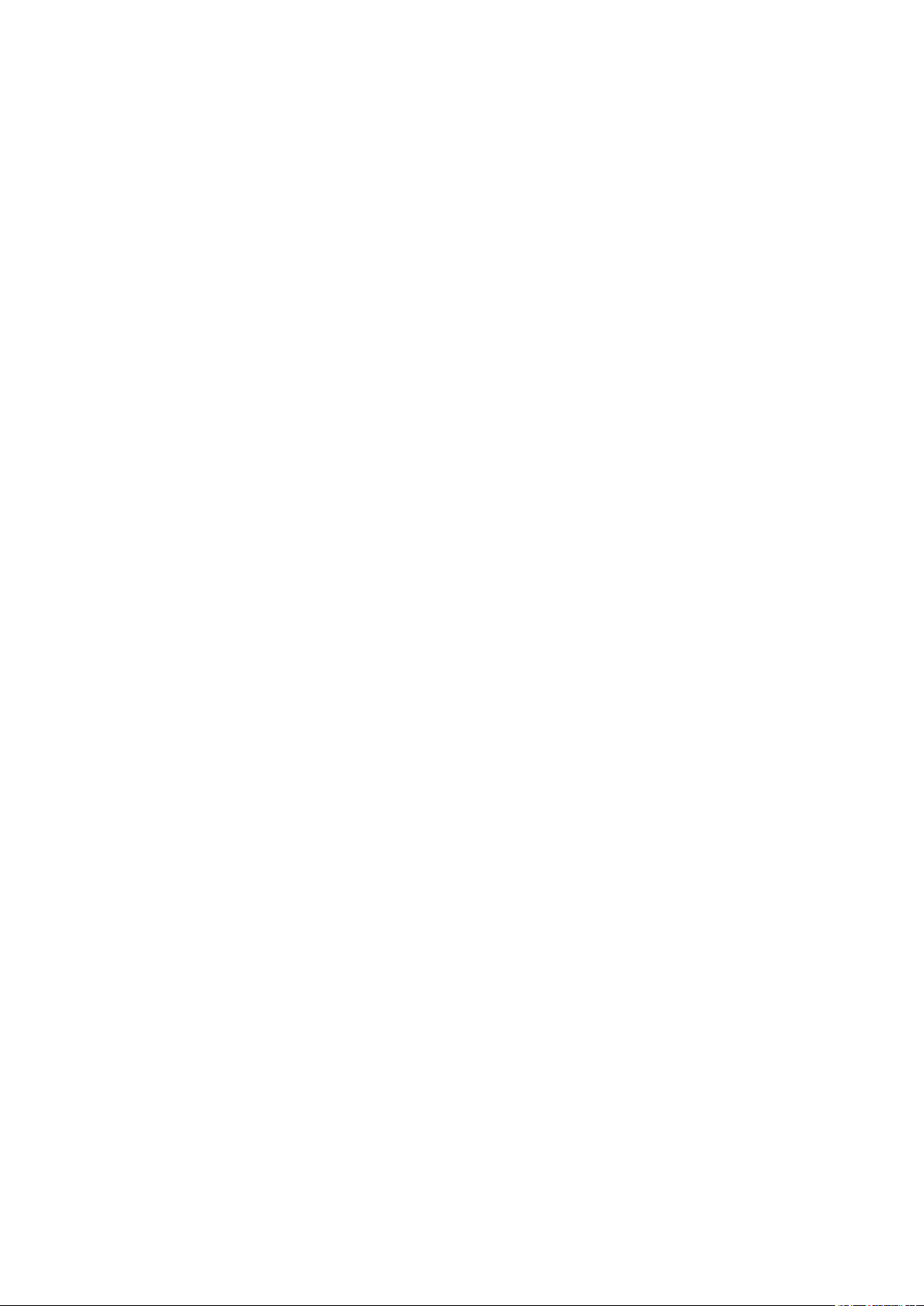
© 2012 Xerox Corporation. Με την επιφύλαξη παντός δικαιώματος. Τα μη δημοσιευμένα δικαιώματα προστατεύονται από το
νόμο περί πνευματικής ιδιοκτησίας των Ηνωμένων Πολιτειών. Δεν επιτρέπεται η αναπαραγωγή υπό οποιαδήποτε μορφή των
περιεχομένων της συγκεκριμένης δημοσίευσης χωρίς την άδεια της Xerox Corporation.
Η παρούσα προστασία πνευματικών δικαιωμάτων περιλαμβάνει κάθε μορφή υλικού που προστατεύεται από τη νομοθεσία περί
πνευματικής ιδιοκτησίας καθώς και τις πληροφορίες, η διάδοση των οποίων επιτρέπεται πλέον βάσει της ισχύουσας νομοθεσίας
ή δικαστικών αποφάσεων ή δια της παρούσας, συμπεριλαμβανομένου, χωρίς περιορισμό, του υλικού που έχει δημιουργηθεί από
τα προγράμματα λογισμικού που εμφανίζονται στην οθόνη, όπως π.χ. στυλ, πρότυπα, εικονίδια, οθόνες, όψεις, κλπ.
Οι ονομασίες XEROX® και XEROX and Design®, Phaser®, PhaserSMART®, PhaserMatch®, PhaserCal®, PhaserMeter, CentreWare®,
PrintingScout®, Walk-Up®, WorkCentre®, FreeFlow®, SMARTsend®, Scan to PC Desktop®, MeterAssistant®, SuppliesAssistant®, Xerox
Secure Access Unified ID System®, Xerox Extensible Interface Platform®, ColorQube®, Global Print Driver®, and Mobile Express
Driver® είναι εμπορικά σήματα της Xerox Corporation στις Ηνωμένες Πολιτείες ή/και σε άλλες χώρες.
Οι ονομασίες Adobe® Reader®, Adobe® Type Manager®, ATM™, Flash®, Macromedia®, Photoshop® και PostScript® είναι εμπορικά
σήματα της Adobe Systems Incorporated στις Ηνωμένες Πολιτείες και/ή σε άλλες χώρες.
Οι ονομασίες Apple®, AppleTalk®, Bonjour®, EtherTalk®, Macintosh®, Mac OS® και TrueType® είναι σήματα κατατεθέντα της
Apple Inc. στις Η.Π.Α. και άλλες χώρες.
Οι ονομασίες HP-GL®, HP-UX® και PCL® είναι εμπορικά σήματα της Hewlett-Packard Corporation στις Ηνωμένες Πολιτείες και/ή σε
άλλες χώρες.
Οι ονομασίες IBM® και AIX® είναι εμπορικά σήματα της International Business Machines Corporation στις Ηνωμένες Πολιτείες
και/ή σε άλλες χώρες.
Οι ονομασίες Microsoft®, Windows Vista®, Windows® και Windows Server® είναι εμπορικά σήματα της Microsoft Corporation στις
Ηνωμένες Πολιτείες και άλλες χώρες.
Οι ονομασίες Novell®, NetWare®, NDPS®, NDS®, IPX™ και Novell Distributed Print Services™ είναι εμπορικά σήματα της Novell, Inc.
στις Ηνωμένες Πολιτείες και άλλες χώρες.
Οι ονομασίες SGI® και IRIX® είναι εμπορικά σήματα της Silicon Graphics International Corp. ή των θυγατρικών της στις Ηνωμένες
Πολιτείες και/ή σε άλλες χώρες.
Οι ονομασίες Sun, Sun Microsystems και Solaris είναι εμπορικά σήματα της Oracle ή/και των συνεργατών της στις Ηνωμένες
Πολιτείες και άλλες χώρες.
Η ονομασία UNIX® είναι εμπορικό σήμα στις Ηνωμένες Πολιτείες και άλλες χώρες, χορηγείται αποκλειστικά από την X/ Open
Company Limited.
Το εμπορικό σήμα PANTONE® και άλλα εμπορικά σήματα της Pantone, Inc. αποτελούν ιδιοκτησία της Pantone, Inc.
Έκδοση εγγράφου 1.0: Φεβρουάριος 2012
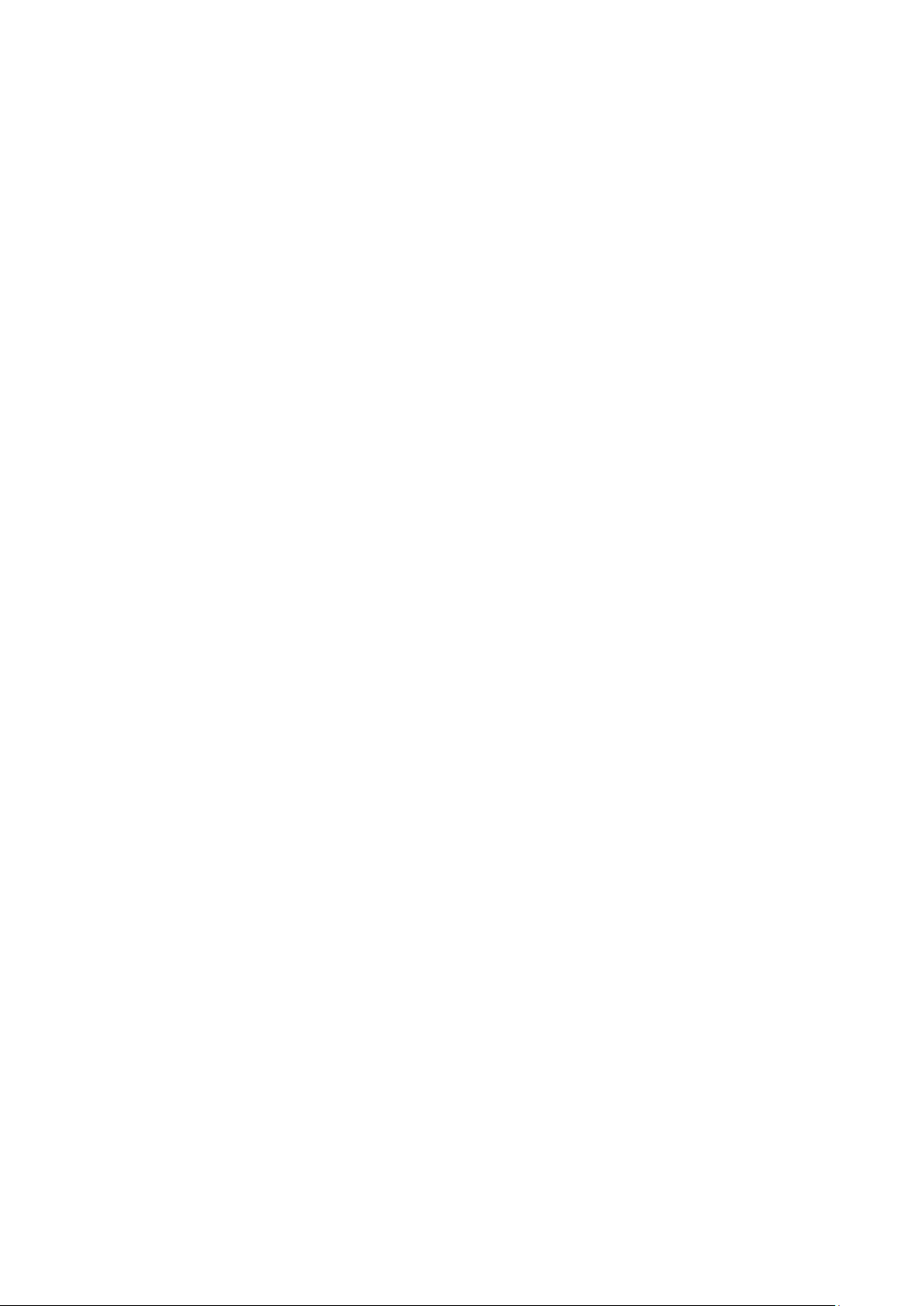
Περιεχόμενα
1 Ασφάλεια 9
Ηλεκτρική ασφάλεια ................................................................................................................................................... 10
Γενικές οδηγίες ...................................................................................................................................................... 10
Καλώδιο τροφοδοσίας ........................................................................................................................................ 11
Καλώδιο τηλεφωνικής γραμμής ..................................................................................................................... 11
Ασφάλεια κατά τη λειτουργία ................................................................................................................................. 12
Έκλυση όζοντος .................................................................................................................................................... 12
Θέση εκτυπωτή ..................................................................................................................................................... 12
Οδηγίες λειτουργίας ............................................................................................................................................ 13
Αναλώσιμα εκτυπωτή......................................................................................................................................... 13
Ασφάλεια κατά τη συντήρηση ................................................................................................................................ 14
Σύμβολα στον εκτυπωτή ........................................................................................................................................... 15
Πληροφορίες επικοινωνίας για θέματα περιβάλλοντος, υγείας και ασφαλείας ................................. 16
2 Λειτουργίες 17
Τα εξαρτήματα του εκτυπωτή ................................................................................................................................ 18
Μπροστινή αριστερή όψη ................................................................................................................................. 18
Αριστερή μπροστινή όψη του έγχρωμου πολυλειτουργικού εκτυπωτή
ColorQube 8700XF ............................................................................................................................................... 19
Πίσω δεξιά όψη ...................................................................................................................................................... 20
Πίνακας ελέγχου.................................................................................................................................................... 20
Σαρωτής με τροφοδότη εγγράφων................................................................................................................ 22
Τελικός επεξεργαστής 650 φύλλων .............................................................................................................. 22
Σελίδες πληροφοριών ................................................................................................................................................. 23
Εκτύπωση της αναφοράς διαμόρφωσης .................................................................................................... 23
Λειτουργίες διαχείρισης ............................................................................................................................................. 24
Πρόσβαση στον εκτυπωτή ............................................................................................................................... 24
CentreWare Internet Services .......................................................................................................................... 26
Εύρεση της διεύθυνσης IP του εκτυπωτή .................................................................................................. 27
Αυτόματη συλλογή δεδομένων ....................................................................................................................... 27
Στοιχεία χρέωσης και χρήσης .......................................................................................................................... 28
Περισσότερες πληροφορίες ..................................................................................................................................... 29
Κέντρο εξυπηρέτησης πελατών Xerox® ...................................................................................................... 30
3 Εγκατάσταση και Ρύθμιση 31
Επισκόπηση εγκατάστασης και ρύθμισης ......................................................................................................... 32
Φυσική σύνδεση του εκτυπωτή στο δίκτυο ............................................................................................... 32
Ενεργοποίηση του εκτυπωτή .......................................................................................................................... 32
Αρχική ρύθμιση εκτυπωτή ............................................................................................................................... 33
Τροποποίηση γενικών ρυθμίσεων ......................................................................................................................... 34
Ρύθμιση Λειτουργίας εξοικονόμησης ενέργειας ....................................................................................... 34
Έγχρωμος πολυλειτουργικός εκτυπωτής ColorQube 8700/8900 3
Oδηγός χρήσης
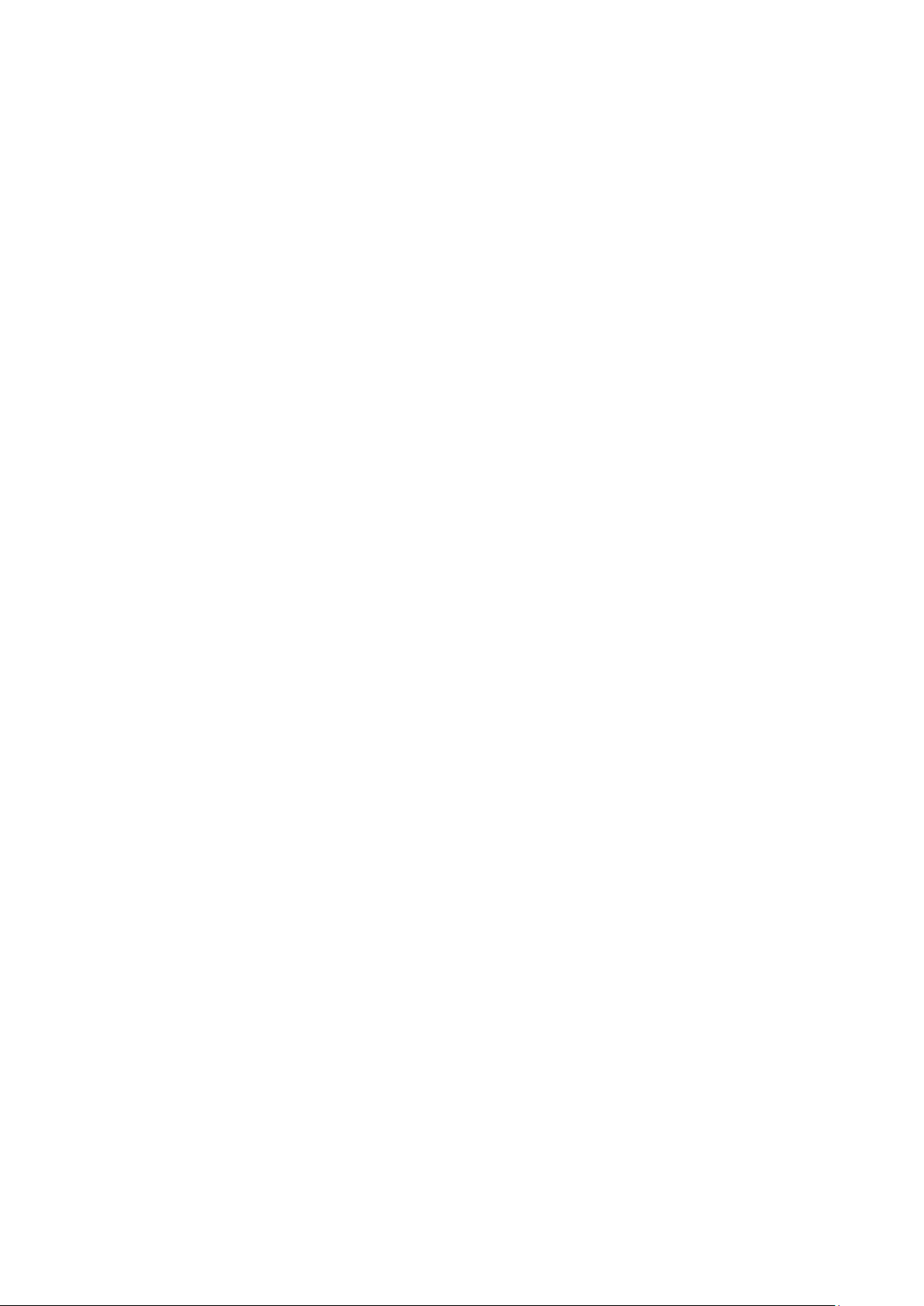
Περιεχόμενα
Διαχείριση εργασιών ................................................................................................................................................... 36
Διαχείριση εργασιών από τον πίνακα ελέγχου ......................................................................................... 36
Διαχείριση εργασιών με το CentreWare Internet Services ................................................................... 36
Διαχείριση δεσμευμένων εργασιών εκτύπωσης....................................................................................... 36
Διαχείριση Εργασιών ασφαλούς εκτύπωσης ............................................................................................. 37
Εγκατάσταση του λογισμικού ................................................................................................................................. 38
Απαιτήσεις λειτουργικού συστήματος ......................................................................................................... 38
Εγκατάσταση οδηγών και βοηθητικών προγραμμάτων για Windows ........................................... 38
Εγκατάσταση οδηγών και βοηθητικών προγραμμάτων για Macintosh OS X,
έκδοση 10.5 και μεταγενέστερη ..................................................................................................................... 40
Εγκατάσταση οδηγών και βοηθητικών προγραμμάτων για UNIX και Linux ............................... 41
Άλλοι οδηγοί ........................................................................................................................................................... 42
4 Χαρτί και μέσα εκτύπωσης 43
Υποστηριζόμενο χαρτί ................................................................................................................................................ 44
Συνιστώμενα μέσα εκτύπωσης ....................................................................................................................... 44
Παραγγελία χαρτιού ............................................................................................................................................ 45
Γενικές οδηγίες τοποθέτησης χαρτιού ......................................................................................................... 45
Χαρτί που μπορεί να προκαλέσει ζημιά στον εκτυπωτή σας ............................................................. 45
Οδηγίες αποθήκευσης χαρτιού ....................................................................................................................... 46
Υποστηριζόμενα είδη και βάρη χαρτιού ..................................................................................................... 46
Υποστηριζόμενα κοινά μεγέθη χαρτιού ...................................................................................................... 47
Υποστηριζόμενα είδη και βάρη χαρτιού για Αυτόματη εκτύπωση διπλής όψης ........................ 47
Υποστηριζόμενα μεγέθη χαρτιού για Αυτόματη εκτύπωση διπλής όψης ..................................... 48
Υποστηριζόμενα ειδικά μεγέθη χαρτιού ..................................................................................................... 48
Υποστηριζόμενα μεγέθη φακέλων ................................................................................................................ 49
Τοποθέτηση χαρτιού .................................................................................................................................................. 50
Τοποθέτηση χαρτιού στο δίσκο 1 ................................................................................................................. 50
Τοποθέτηση χαρτιού στον τροφοδότη 525 φύλλων ............................................................................. 52
Ρύθμιση του τροφοδότη μεγάλης χωρητικότητας 1.800 φύλλων .................................................... 54
Τοποθέτηση χαρτιού στον τροφοδότη μεγάλης χωρητικότητας 1.800 φύλλων ....................... 57
Εκτύπωση σε ειδικό χαρτί ......................................................................................................................................... 59
Φάκελοι .................................................................................................................................................................... 59
Ετικέτες ..................................................................................................................................................................... 63
Διαφάνειες ............................................................................................................................................................... 66
5 Εκτύπωση 67
Επισκόπηση εκτύπωσης ............................................................................................................................................ 68
Ορισμός επιλογών εκτύπωσης ................................................................................................................................ 69
Βοήθεια του οδηγού εκτύπωσης .................................................................................................................... 69
Επιλογές εκτύπωσης Windows ........................................................................................................................ 70
Επιλογές εκτύπωσης Macintosh ..................................................................................................................... 72
4 Έγχρωμος πολυλειτουργικός εκτυπωτής ColorQube 8700/8900
Oδηγός χρήσης
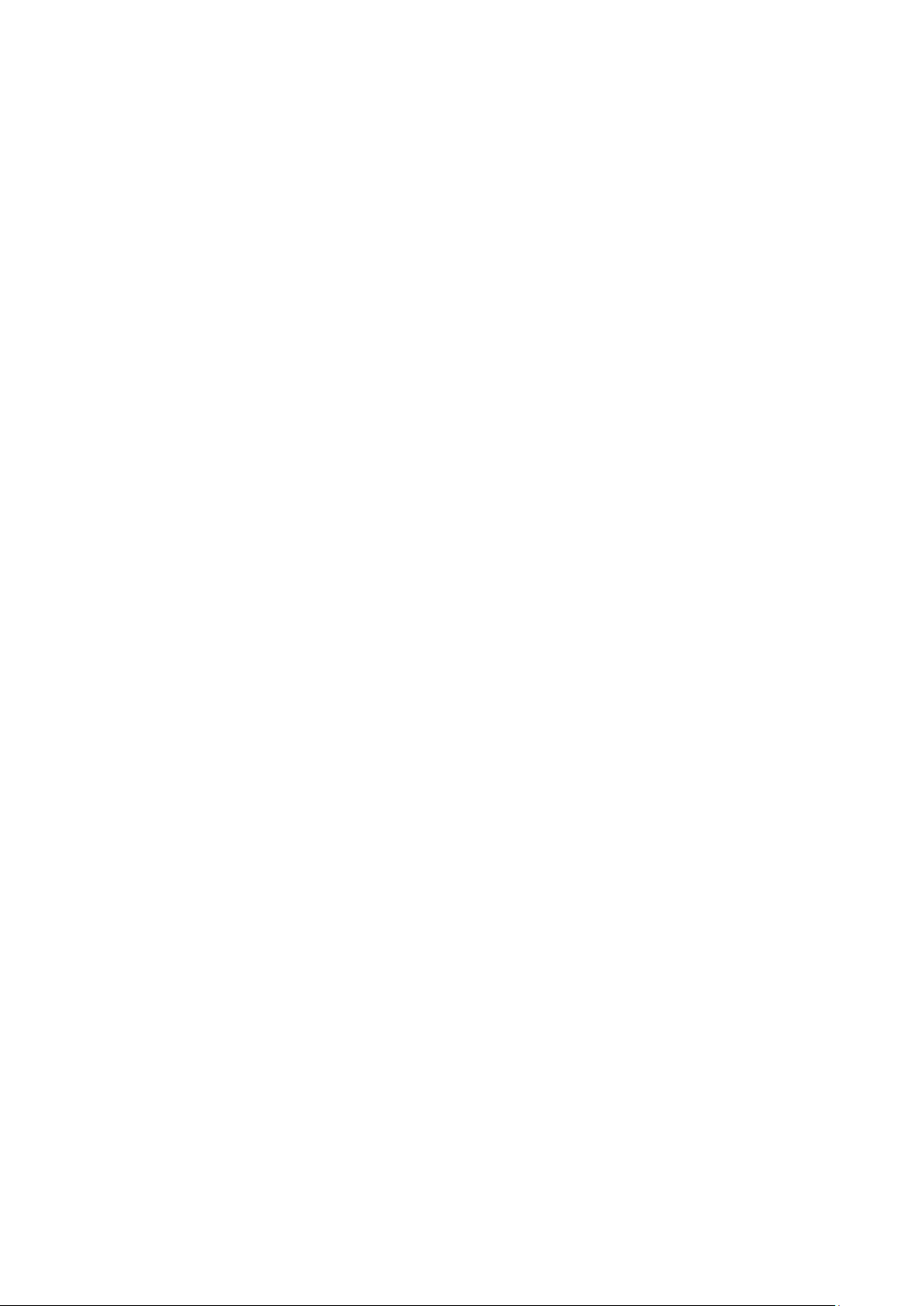
Περιεχόμενα
Λειτουργίες εκτύπωσης ............................................................................................................................................. 74
Εκτύπωση και στις δύο όψεις του χαρτιού ................................................................................................. 74
Ορισμός επιλογών χαρτιού για εκτύπωση ................................................................................................. 75
Εκτύπωση πολλαπλών σελίδων σε ένα φύλλο (Πολλαπλά είδωλα) ............................................... 75
Εκτύπωση φυλλαδίων ........................................................................................................................................ 76
Χρήση επιλογών χρωμάτων ............................................................................................................................. 76
Εκτύπωση εξωφύλλων ....................................................................................................................................... 77
Εκτύπωση ένθετων σελίδων ............................................................................................................................ 78
Εκτύπωση διαφορετικών σελίδων ................................................................................................................. 78
Προσαρμογή ........................................................................................................................................................... 79
Εκτύπωση υδατογραφημάτων ........................................................................................................................ 80
Εκτύπωση αντεστραμμένων ειδώλων ......................................................................................................... 81
Δημιουργία και αποθήκευση ειδικών μεγεθών χαρτιού ....................................................................... 81
Επιλογή ειδοποίησης ολοκλήρωσης εργασίας για Windows .............................................................. 81
Εκτύπωση ειδικών ειδών εργασιών .............................................................................................................. 82
Δεσμευμένες εργασίες εκτύπωσης ................................................................................................................ 87
Εκτύπωση από....................................................................................................................................................... 87
6 Αντιγραφή 91
Βασική αντιγραφή ........................................................................................................................................................ 92
Επιφάνεια σάρωσης ............................................................................................................................................ 92
Τροφοδότης εγγράφων ...................................................................................................................................... 93
Επιλογή ρυθμίσεων αντιγραφής ............................................................................................................................ 94
Βασικές ρυθμίσεις ................................................................................................................................................ 95
Ρυθμίσεις ποιότητας ειδώλου ......................................................................................................................... 99
Ρυθμίσεις διάταξης ............................................................................................................................................ 102
Ρυθμίσεις μορφής εξόδου ............................................................................................................................... 106
Αντιγραφή ταυτότητας .................................................................................................................................... 114
Προηγμένες ρυθμίσεις αντιγραφής ............................................................................................................. 118
7 Σάρωση 121
Βασική σάρωση ........................................................................................................................................................... 122
Επιφάνεια σάρωσης .......................................................................................................................................... 123
Τροφοδότης εγγράφων .................................................................................................................................... 123
Σάρωση σε φάκελο .................................................................................................................................................... 124
Σάρωση στο δημόσιο φάκελο ........................................................................................................................ 124
Σάρωση σε ιδιωτικό φάκελο .......................................................................................................................... 125
Δημιουργία ιδιωτικού φακέλου ..................................................................................................................... 125
Ανάκτηση αρχείων σάρωσης ......................................................................................................................... 126
Σάρωση σε αποθήκες αρχείων δικτύου ............................................................................................................ 127
Σάρωση σε μια προκαθορισμένη αποθήκη αρχείων δικτύου .......................................................... 127
Προσθήκη προορισμού σάρωσης ................................................................................................................ 128
Σάρωση στον κεντρικό σας κατάλογο ............................................................................................................... 129
Ρύθμιση επιλογών σάρωσης .................................................................................................................................. 130
Αλλαγή των ρυθμίσεων βασικής σάρωσης .............................................................................................. 130
Επιλογή προηγμένων ρυθμίσεων ................................................................................................................ 131
Επιλογή προσαρμογών διάταξης ................................................................................................................. 132
Ορισμός επιλογών αρχειοθέτησης .............................................................................................................. 133
Δημιουργία εργασίας σάρωσης .................................................................................................................... 135
Έγχρωμος πολυλειτουργικός εκτυπωτής ColorQube 8700/8900 5
Oδηγός χρήσης
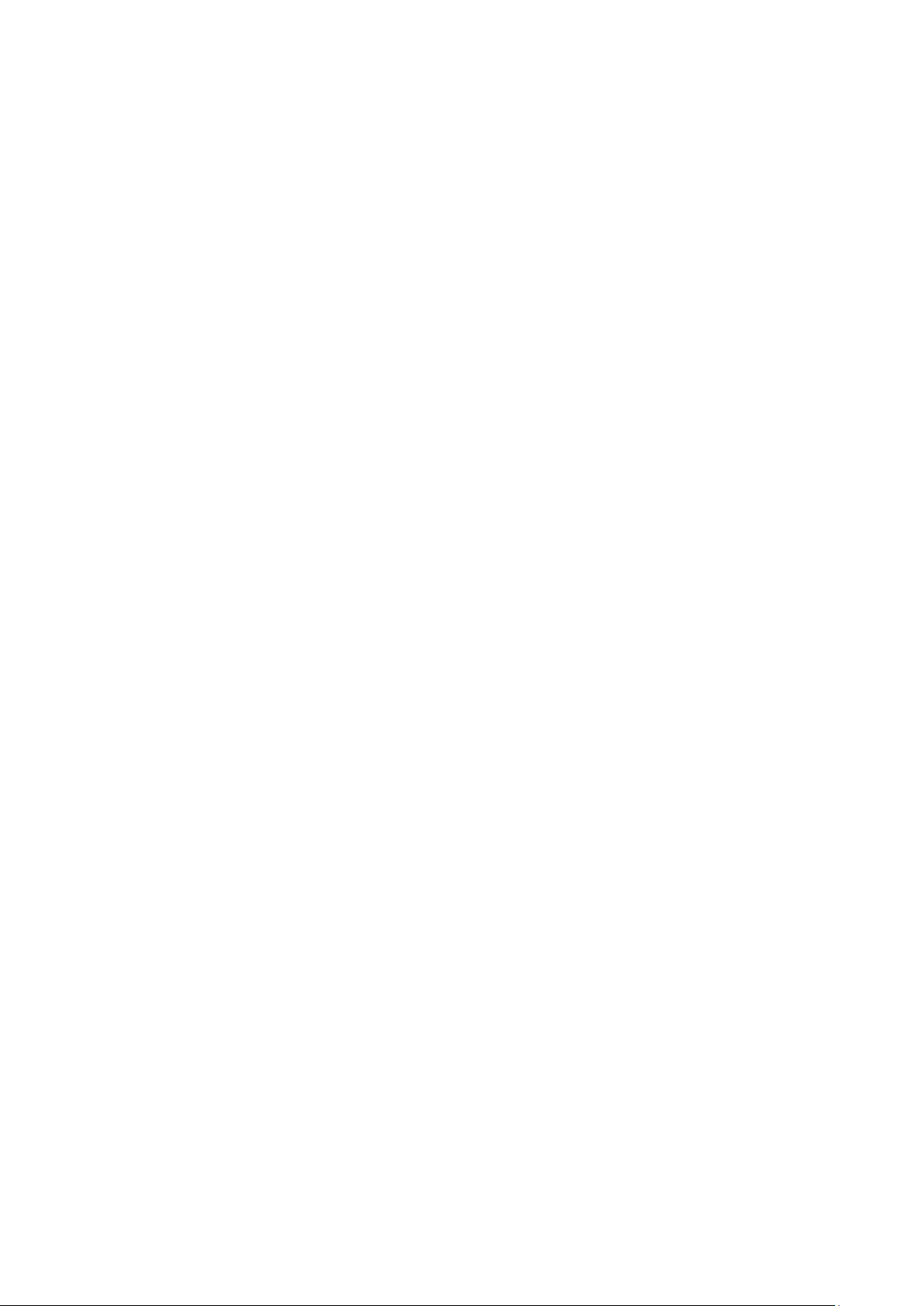
Περιεχόμενα
Σάρωση σε μονάδα flash USB ............................................................................................................................... 136
Σάρωση σε διεύθυνση email .................................................................................................................................. 137
Αποστολή σαρωμένου ειδώλου σε διεύθυνση email ........................................................................... 137
Ρύθμιση επιλογών email .................................................................................................................................. 138
8 Φαξ 141
Βασική λειτουργία φαξ ............................................................................................................................................. 142
Επιφάνεια σάρωσης .......................................................................................................................................... 143
Τροφοδότης εγγράφων .................................................................................................................................... 143
Αποστολή ενσωματωμένου φαξ .......................................................................................................................... 144
Ορισμός επιλογών φαξ ..................................................................................................................................... 146
Αποστολή φαξ μέσω διακομιστή ......................................................................................................................... 156
Ορισμός επιλογών φαξ μέσω διακομιστή ................................................................................................. 157
Αποστολή διαδικτυακού φαξ ................................................................................................................................ 160
Ορισμός επιλογών διαδικτυακού φαξ ........................................................................................................ 162
Αποστολή φαξ LAN .................................................................................................................................................... 166
Χρήση του βιβλίου διευθύνσεων ......................................................................................................................... 167
Προσθήκη καταχώρισης ατόμου ................................................................................................................. 167
Προσθήκη καταχώρισης ομάδας ................................................................................................................. 168
Επεξεργασία ή διαγραφή καταχωρίσεων ταχείας κλήσης ................................................................. 169
Χρήση της αλυσιδωτής κλήσης .................................................................................................................... 169
9 Συντήρηση 171
Γενικές προφυλάξεις ................................................................................................................................................. 172
Καθαρισμός του εκτυπωτή .................................................................................................................................... 173
Καθαρισμός του εξωτερικού του εκτυπωτή ............................................................................................ 173
Καθαρισμός της επιφάνειας σάρωσης και του καλύμματος της επιφάνειας σάρωσης ......... 174
Καθαρισμός της λεπίδας αποδέσμευσης χαρτιού ................................................................................. 175
Καθαρισμός των κυλίνδρων του δίσκου 1 ................................................................................................ 176
Καθαρισμός των κυλίνδρων των δίσκων 2-5 .......................................................................................... 177
Καθαρισμός των κυλίνδρων εξόδου ........................................................................................................... 181
Τακτική συντήρηση ................................................................................................................................................... 182
Προσθήκη μελανιού ColorQube .................................................................................................................... 182
Άδειασμα του περιέκτη υπολειμμάτων ..................................................................................................... 184
Αντικατάσταση κασετών συρραπτικού..................................................................................................... 186
Στοιχεία χρέωσης και χρήσης ................................................................................................................................ 189
Παραγγελία αναλωσίμων ........................................................................................................................................ 190
Εντοπισμός του σειριακού αριθμού ............................................................................................................ 190
Αναλώσιμα ............................................................................................................................................................ 190
Στοιχεία τακτικής συντήρησης ...................................................................................................................... 191
Μονάδες αντικαθιστώμενες από τον πελάτη ......................................................................................... 191
Πότε να παραγγείλετε αναλώσιμα .............................................................................................................. 192
Ανακύκλωση αναλωσίμων .............................................................................................................................. 192
Μετακίνηση του εκτυπωτή .................................................................................................................................... 193
Προφυλάξεις για τη μετακίνηση του εκτυπωτή ..................................................................................... 193
Μετακίνηση του εκτυπωτή εντός του γραφείου .................................................................................... 194
Προετοιμασία του εκτυπωτή για αποστολή ............................................................................................ 196
6 Έγχρωμος πολυλειτουργικός εκτυπωτής ColorQube 8700/8900
Oδηγός χρήσης
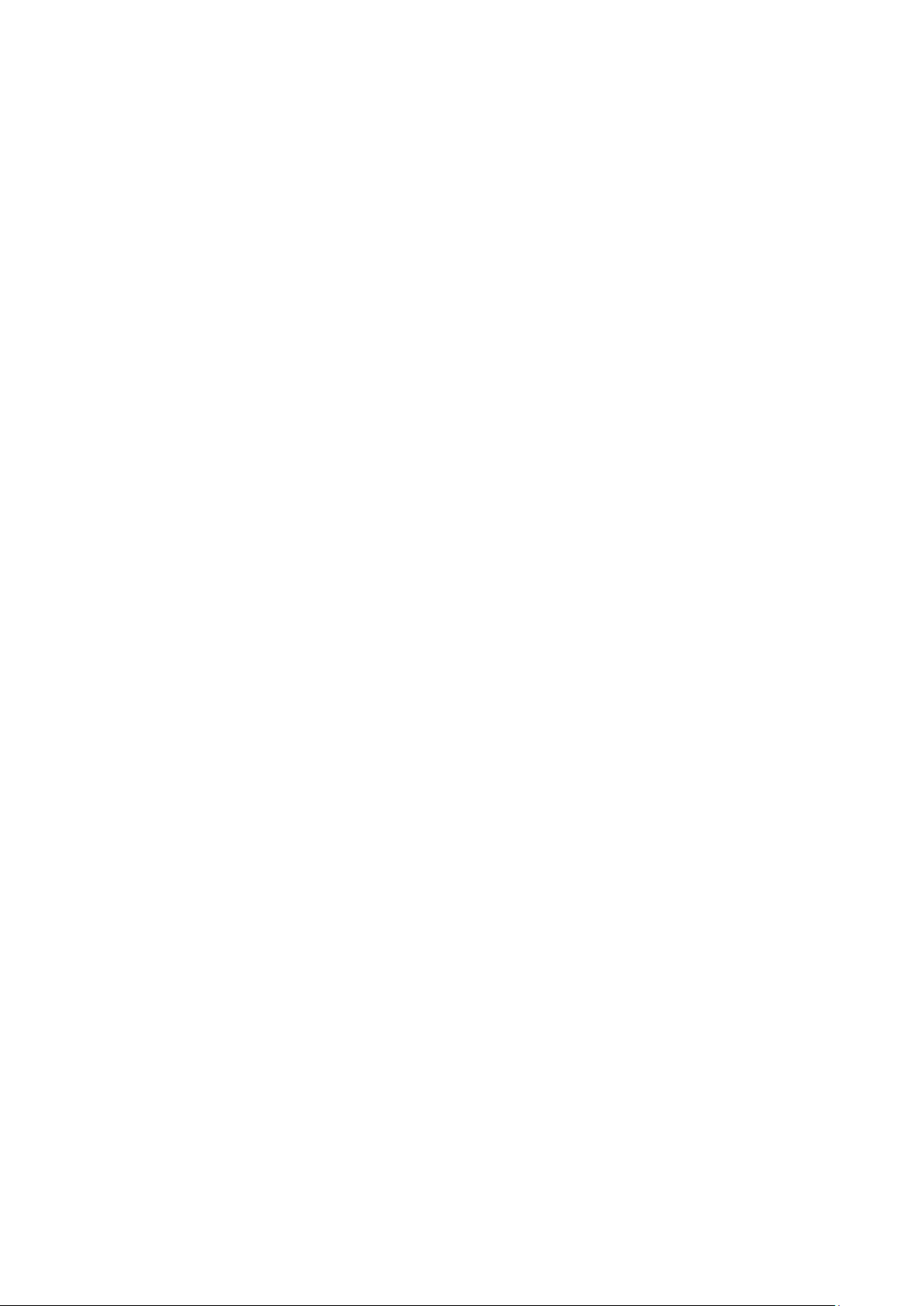
Περιεχόμενα
10 Αντιμετώπιση προβλημάτων 201
Αντιμετώπιση γενικών προβλημάτων ............................................................................................................... 202
Ελαχιστοποίηση της χρήσης μελανιού ...................................................................................................... 202
Επανεκκίνηση του εκτυπωτή......................................................................................................................... 203
Ο εκτυπωτής δεν ενεργοποιείται ................................................................................................................. 204
Ο εκτυπωτής εκτελεί συχνά επαναφορά ή απενεργοποίηση ........................................................... 204
Η εκτύπωση καθυστερεί υπερβολικά ........................................................................................................ 205
Το έγγραφο εκτυπώνεται από λάθος δίσκο ............................................................................................ 205
Το έγγραφο δεν εκτυπώνεται ........................................................................................................................ 206
Ο εκτυπωτής παράγει ασυνήθιστους θορύβους ................................................................................... 206
Προβλήματα αυτόματης εκτύπωσης 2 όψεων ....................................................................................... 207
Η ημερομηνία και η ώρα είναι εσφαλμένες ............................................................................................. 207
Σφάλματα σαρωτή ............................................................................................................................................. 208
Εμπλοκές ........................................................................................................................................................................ 209
Αποκατάσταση εμπλοκών χαρτιού ............................................................................................................. 210
Ελαχιστοποίηση εμπλοκών χαρτιού ........................................................................................................... 221
Αντιμετώπιση προβλημάτων με τις εμπλοκές χαρτιού....................................................................... 223
Αποκατάσταση εμπλοκών συρραπτικού .................................................................................................. 226
Προβλήματα στην ποιότητα εκτύπωσης .......................................................................................................... 229
Έλεγχος της ποιότητας εκτύπωσης ............................................................................................................ 229
Αντιμετώπιση προβλημάτων που αφορούν στην ποιότητα εκτύπωσης ..................................... 231
Προβλήματα στην αντιγραφή και τη σάρωση ................................................................................................ 234
Προβλήματα στο φαξ ............................................................................................................................................... 235
Προβλήματα με την αποστολή φαξ ............................................................................................................ 235
Προβλήματα κατά τη λήψη φαξ ................................................................................................................... 237
Αναζήτηση βοήθειας ................................................................................................................................................ 238
Μηνύματα πίνακα ελέγχου ............................................................................................................................. 238
Ειδοποιήσεις σάρωσης και φαξ .................................................................................................................... 239
Βοηθός συντήρησης .......................................................................................................................................... 240
Online Support Assistant (Ηλεκτρονική τεχνική υποστήριξη) .......................................................... 240
Περισσότερες πληροφορίες ........................................................................................................................... 241
A Προδιαγραφές 243
Διαμορφώσεις και προαιρετικός εξοπλισμός εκτυπωτή ............................................................................ 244
Βασικές λειτουργίες ........................................................................................................................................... 244
Διαθέσιμες διαμορφώσεις ............................................................................................................................... 245
Προαιρετικός εξοπλισμός και αναβαθμίσεις ........................................................................................... 245
Φυσικές προδιαγραφές ............................................................................................................................................ 246
Βασικές διαμορφώσεις ..................................................................................................................................... 246
Διαμόρφωση με τελικό επεξεργαστή, τροφοδότη υψηλής χωρητικότητας 1.800
φύλλων και δύο προαιρετικούς τροφοδότες 525 φύλλων ................................................................ 246
Απαιτήσεις ελεύθερου χώρου ....................................................................................................................... 247
Περιβαλλοντικές προδιαγραφές ........................................................................................................................... 248
Θερμοκρασία ........................................................................................................................................................ 248
Σχετική υγρασία .................................................................................................................................................. 248
Υψόμετρο ............................................................................................................................................................... 248
Έγχρωμος πολυλειτουργικός εκτυπωτής ColorQube 8700/8900 7
Oδηγός χρήσης
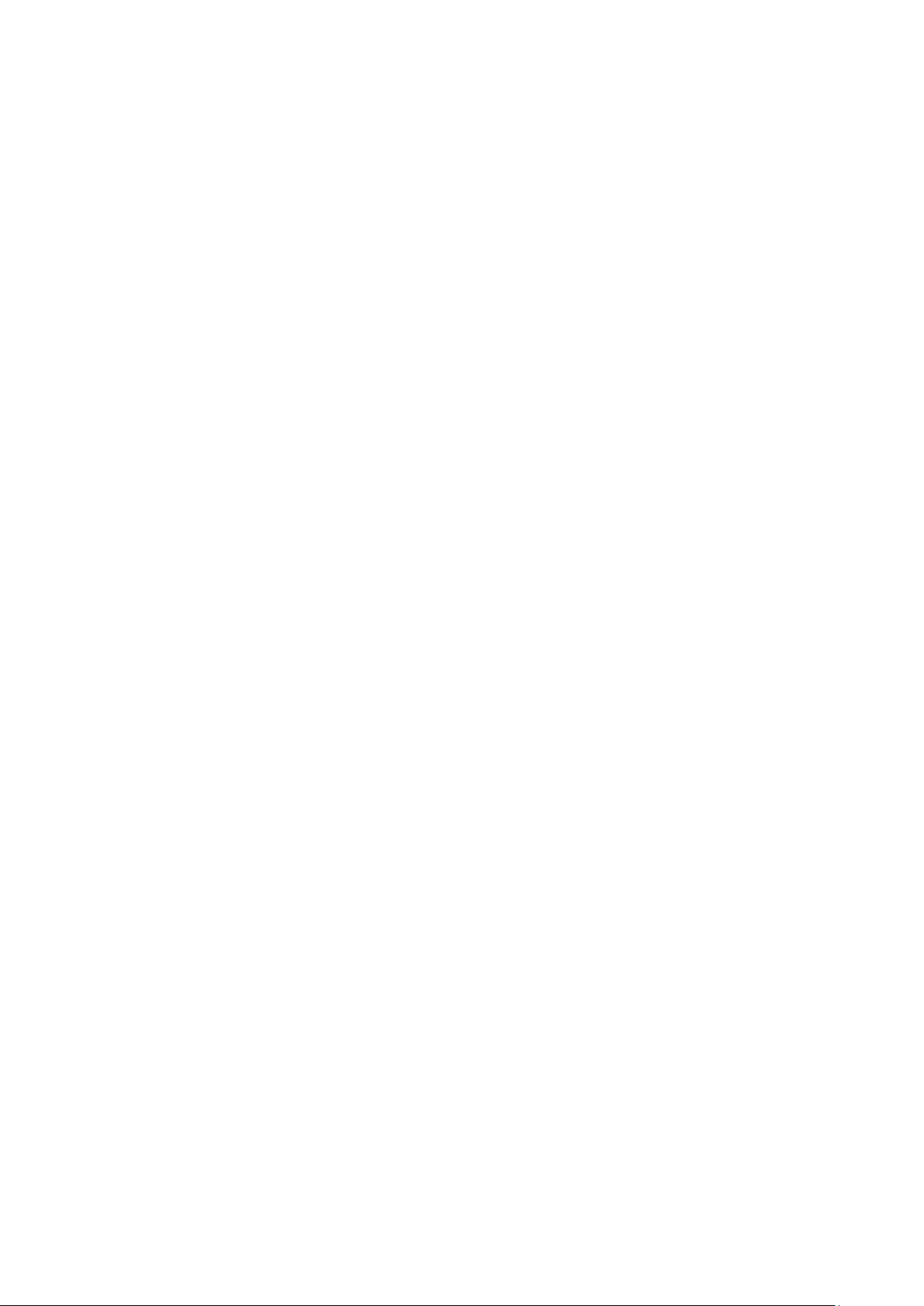
Περιεχόμενα
Ηλεκτρικές προδιαγραφές ...................................................................................................................................... 249
Πιστοποιημένο προϊόν ENERGY STAR ........................................................................................................ 249
Προδιαγραφές απόδοσης ........................................................................................................................................ 250
Ανάλυση εκτύπωσης ......................................................................................................................................... 250
Ταχύτητα εκτύπωσης ....................................................................................................................................... 250
B Ρυθμιστικές πληροφορίες 251
Βασικοί κανονισμοί .................................................................................................................................................... 252
Ηνωμένες Πολιτείες - Κανονισμοί Ομοσπονδιακής Επιτροπής Επικοινωνιών FCC .................. 252
Καναδάς.................................................................................................................................................................. 252
Ραδιοφωνικές παρεμβολές ευρωπαϊκής ένωσης ................................................................................... 253
Ευρωπαϊκή ένωση, Παρτίδα 4, Περιβαλλοντικές πληροφορίες συμφωνίας εξοπλισμού
απεικόνισης .......................................................................................................................................................... 253
Γερμανία ................................................................................................................................................................. 255
Τουρκία - Κανονισμός RoHS ........................................................................................................................... 255
Κανονισμοί αναπαραγωγής αντιγράφων .......................................................................................................... 256
Ηνωμένες Πολιτείες ........................................................................................................................................... 256
Καναδάς.................................................................................................................................................................. 258
Άλλες χώρες .......................................................................................................................................................... 258
Κανονισμοί για το φαξ .............................................................................................................................................. 259
Ηνωμένες Πολιτείες ........................................................................................................................................... 259
Καναδάς.................................................................................................................................................................. 261
Ευρωπαϊκή Ένωση ............................................................................................................................................. 261
Νέα Ζηλανδία ....................................................................................................................................................... 262
Material Safety Data Sheets (φύλλα δεδομένων ασφαλείας υλικών) ................................................... 263
C Ανακύκλωση και απόρριψη 265
Όλες οι χώρες ............................................................................................................................................................... 266
Βόρεια Αμερική ........................................................................................................................................................... 267
Ευρωπαϊκή Ένωση ..................................................................................................................................................... 268
Οικιακό περιβάλλον .......................................................................................................................................... 268
Επαγγελματικό περιβάλλον ........................................................................................................................... 268
Συλλογή και απόρριψη εξοπλισμού και μπαταριών ............................................................................. 269
Σημείωση για το Σύμβολο Μπαταρίας ....................................................................................................... 269
Αφαίρεση μπαταριών ....................................................................................................................................... 269
Άλλες χώρες .................................................................................................................................................................. 270
8 Έγχρωμος πολυλειτουργικός εκτυπωτής ColorQube 8700/8900
Oδηγός χρήσης
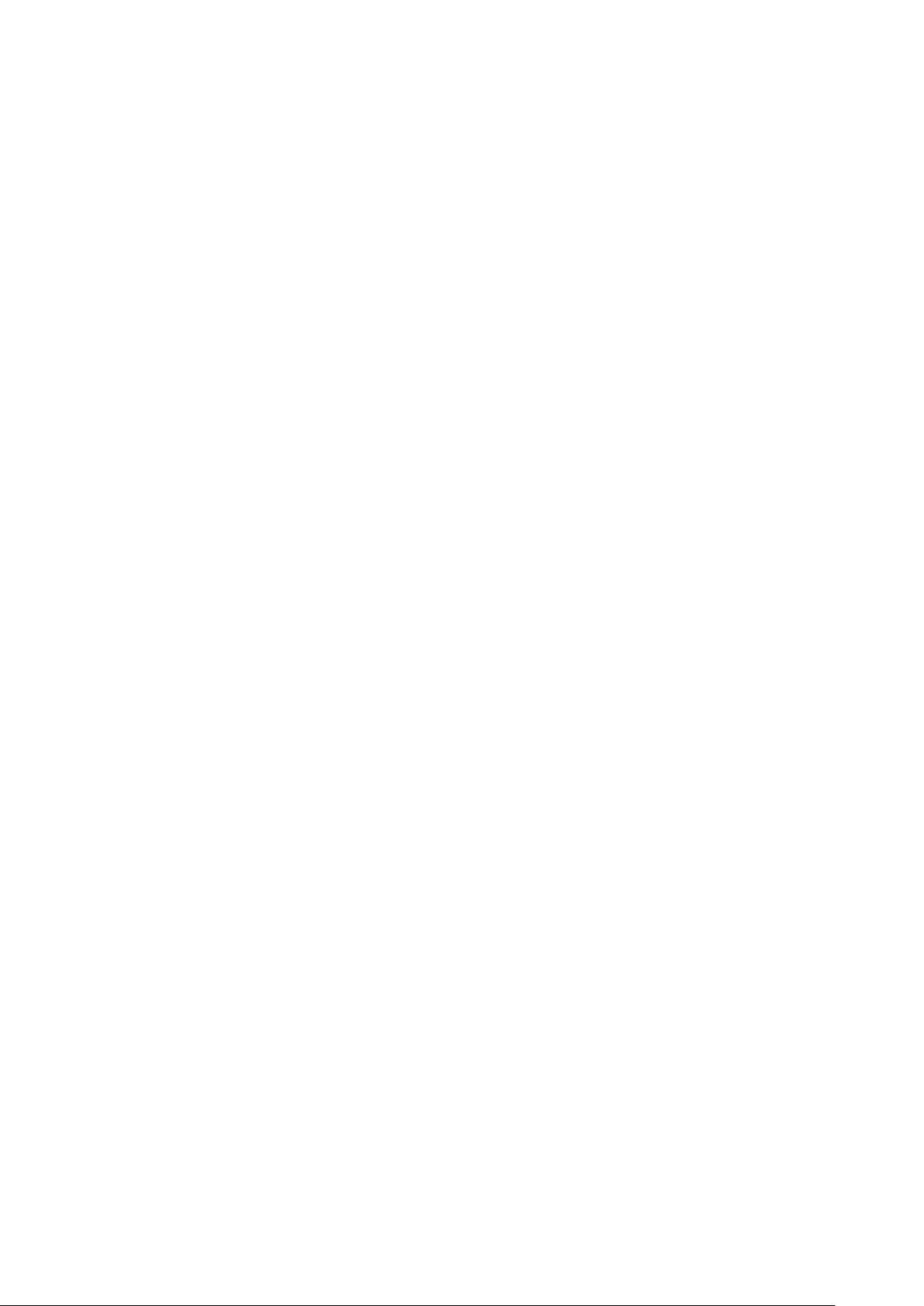
Αυτό το κεφάλαιο περιλαμβάνει:
Ηλεκτρική ασφάλεια ...................................................................................................................................................... 10
Ασφάλεια κατά τη λειτουργία .................................................................................................................................... 12
Ασφάλεια κατά τη συντήρηση ................................................................................................................................... 14
Σύμβολα στον εκτυπωτή .............................................................................................................................................. 15
Πληροφορίες επικοινωνίας για θέματα περιβάλλοντος, υγείας και ασφαλείας .................................... 16
1
Ασφάλεια
Ο εκτυπωτής σας και τα συνιστώμενα αναλώσιμα έχουν σχεδιαστεί και δοκιμαστεί σύμφωνα με
αυστηρές προδιαγραφές ασφαλείας. Η προσεκτική ανάγνωση των ακόλουθων πληροφοριών
διασφαλίζει τη συνεχή ασφαλή λειτουργία του εκτυπωτή Xerox®.
Έγχρωμος πολυλειτουργικός εκτυπωτής ColorQube 8700/8900 9
Oδηγός χρήσης
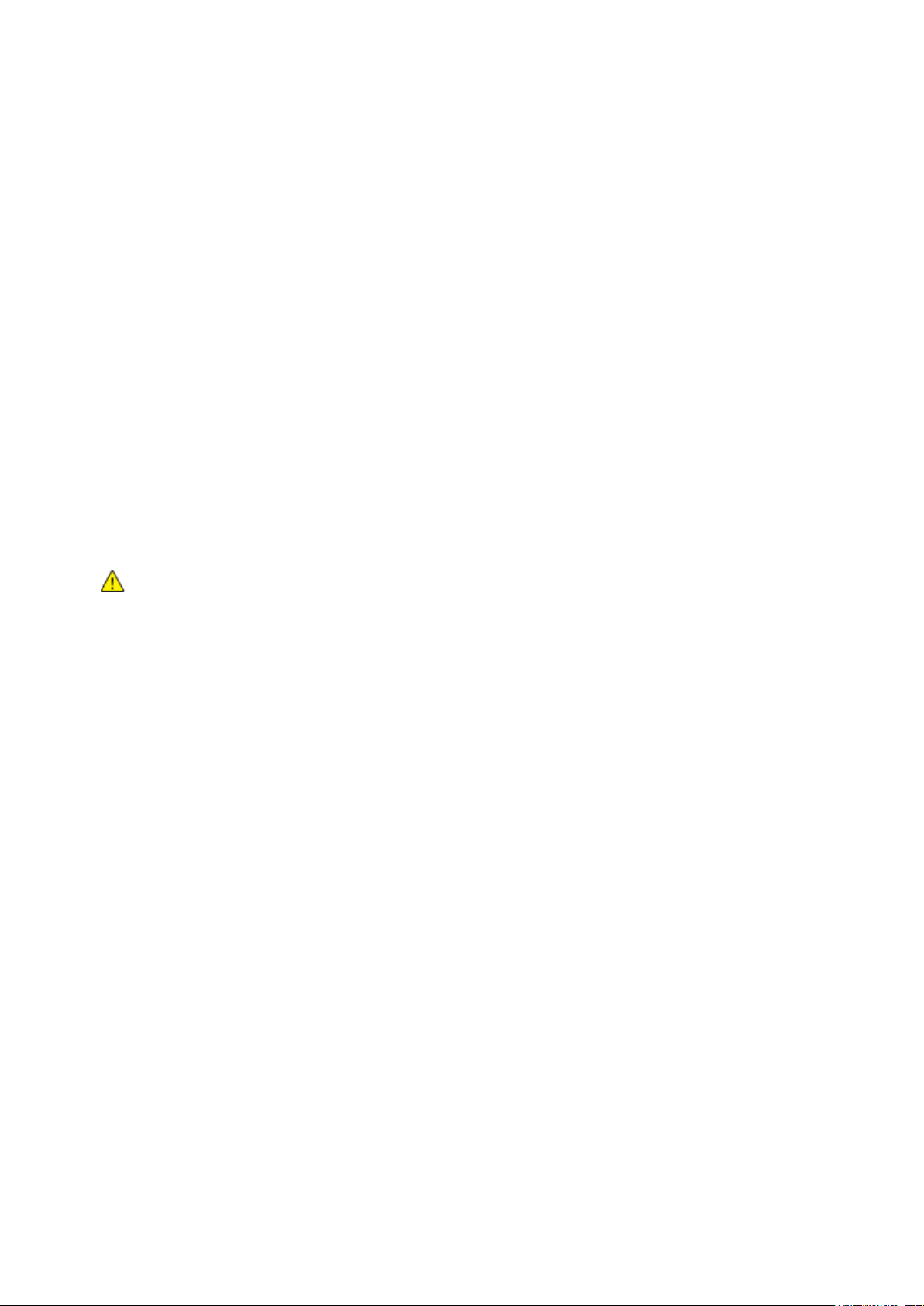
Ασφάλεια
Σημείωση: Μη εγκεκριμένες μετατροπές, που μπορούν να περιλαμβάνουν την προσθήκη νέων
λειτουργιών ή τη σύνδεση εξωτερικών συσκευών, μπορεί να επηρεάσουν την πιστοποίηση του
προϊόντος. Για περισσότερες πληροφορίες, επικοινωνήστε με τον τοπικό αντιπρόσωπο της Xerox.
ΠΡΟΕΙΔΟΠΟΙΗΣΕΙΣ:
Μην βάζετε αντικείμενα μέσα στις υποδοχές ή τα ανοίγματα του εκτυπωτή. Αν
αγγίξετε ένα σημείο όπου παρέχεται ρεύμα ή το σημείο γείωσης ενός εξαρτήματος
μπορεί να προκληθεί πυρκαγιά ή ηλεκτροπληξία.
Μην αφαιρείτε τα καλύμματα ή τις διατάξεις ασφαλείας που στερεώνονται με βίδες,
εκτός αν εγκαθιστάτε προαιρετικό εξοπλισμό και υπάρχουν οδηγίες να κάνετε κάτι
τέτοιο. Απενεργοποιήστε τον εκτυπωτή όταν εκτελείτε αυτές τις εγκαταστάσεις.
Αποσυνδέετε το καλώδιο τροφοδοσίας όταν αφαιρείτε καλύμματα ή διατάξεις
ασφαλείας για την εγκατάσταση προαιρετικού εξοπλισμού. Εκτός από τον
προαιρετικό εξοπλισμό που μπορεί να εγκαταστήσει ο χρήστης, δεν υπάρχουν
εξαρτήματα πίσω από αυτά τα καλύμματα, τα οποία να μπορείτε να συντηρήσετε ή να
επισκευάσετε.
Ηλεκτρική ασφάλεια
Διαβάστε προσεκτικά τις ακόλουθες οδηγίες προτού χρησιμοποιήσετε τον εκτυπωτή. Ανατρέχετε σε
αυτές τις οδηγίες για να διασφαλίσετε τη συνεχή ασφαλή λειτουργία του εκτυπωτή σας.
Ο εκτυπωτής σας Xerox® και τα αναλώσιμα έχουν σχεδιαστεί και δοκιμαστεί σύμφωνα με αυστηρές
προδιαγραφές ασφαλείας. Αυτές περιλαμβάνουν αξιολόγηση και πιστοποίηση από φορείς
ασφαλείας, καθώς και συμμόρφωση με τους κανονισμούς περί ηλεκτρομαγνητικής ακτινοβολίας και
καθιερωμένα περιβαλλοντικά πρότυπα.
Οι δοκιμές ασφαλείας και περιβαλλοντικών επιπτώσεων, αλλά και η απόδοση, αυτού του προϊόντος
έχουν επαληθευτεί αποκλειστικά με τη χρήση υλικών της Xerox®.
Γενικές οδηγίες
Τα ακόλουθα αποτελούν απειλή για την ασφάλειά σας:
Το καλώδιο τροφοδοσίας είναι φθαρμένο ή ξεφτισμένο.
Χύθηκε υγρό μέσα στον εκτυπωτή.
Ο εκτυπωτής ήρθε σε επαφή με νερό.
Ο εκτυπωτής εκπέμπει καπνό, ή η επιφάνειά του είναι ασυνήθιστα ζεστή.
Ο εκτυπωτής προκαλεί την ενεργοποίηση ενός αποζεύκτη, μιας ασφάλειας ή κάποιας άλλης
συσκευής ασφαλείας.
Εάν ισχύει οποιαδήποτε από αυτές τις συνθήκες, κάντε τα ακόλουθα:
1. Απενεργοποιήστε αμέσως τον εκτυπωτή.
2. Αποσυνδέστε το καλώδιο τροφοδοσίας από την πρίζα.
3. Καλέστε έναν εξουσιοδοτημένο αντιπρόσωπο τεχνικής υποστήριξης.
10 Έγχρωμος πολυλειτουργικός εκτυπωτής ColorQube 8700/8900
Oδηγός χρήσης
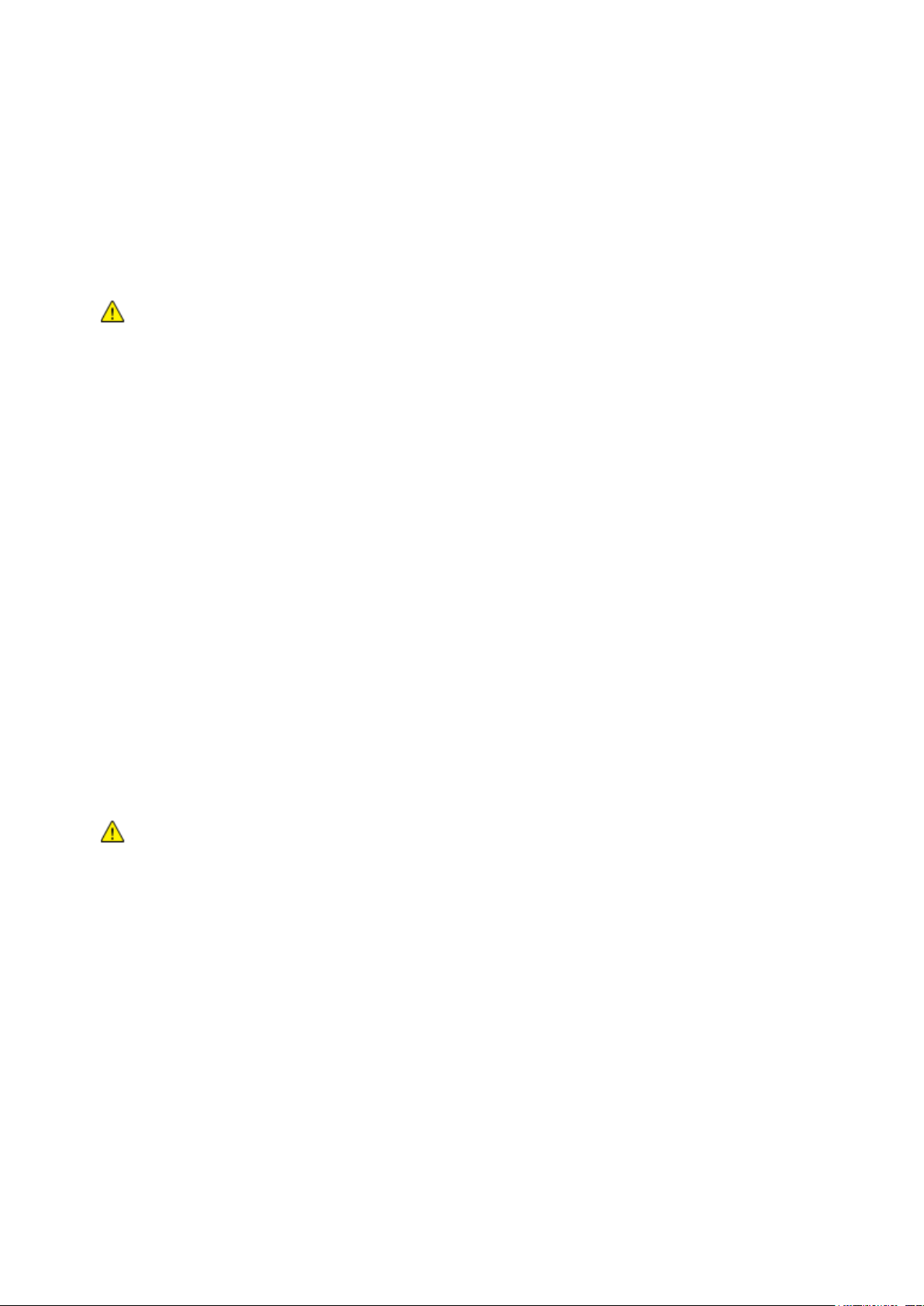
Ασφάλεια
ΠΡΟΕΙΔΟΠΟΙΗΣΗ: Αποφύγετε την πιθανότητα ηλεκτροπληξίας διασφαλίζοντας ότι ο εκτυπωτής
είναι γειωμένος σωστά. Τα ηλεκτρικά προϊόντα μπορεί να γίνουν επικίνδυνα αν δεν
χρησιμοποιηθούν σωστά.
ΠΡΟΕΙΔΟΠΟΙΗΣΗ: Για να μειώσετε τον κίνδυνο πυρκαγιάς, χρησιμοποιείτε μόνο καλώδιο γραμμής
τηλεπικοινωνιών αρ. 26 ή μεγαλύτερο, σύμφωνα με την Αμερικανική πρότυπη κλίμακα μέτρησης
αγωγών από μη σιδηρούχα υλικά (AWG).
Καλώδιο τροφοδοσίας
Χρησιμοποιήστε το καλώδιο τροφοδοσίας που συνοδεύει τον εκτυπωτή σας.
Συνδέστε το καλώδιο τροφοδοσίας απευθείας σε μια κατάλληλα γειωμένη πρίζα. Βεβαιωθείτε
ότι κάθε άκρο του καλωδίου έχει συνδεθεί με ασφάλεια. Σε περίπτωση που δεν γνωρίζετε αν
μια πρίζα είναι γειωμένη, ζητήστε από έναν ηλεκτρολόγο να την ελέγξει.
Μην χρησιμοποιείτε ρευματολήπτη που διαθέτει πόλο γείωσης για να συνδέσετε τον εκτυπωτή
σας σε πρίζα χωρίς τερματική διάταξη γείωσης.
Χρησιμοποιήστε μόνο προέκταση καλωδίου ή πολύπριζο που έχει σχεδιαστεί για το χειρισμό
του ηλεκτρικού ρεύματος του εκτυπωτή.
Επιβεβαιώστε ότι ο εκτυπωτής είναι συνδεδεμένος σε μια πρίζα που παρέχει τη σωστή τάση και
ισχύ. Αν είναι απαραίτητο, εξετάστε τις ηλεκτρικές προδιαγραφές του εκτυπωτή μαζί με έναν
ηλεκτρολόγο.
Μην τοποθετείτε τον εκτυπωτή σε έναν χώρο όπου κάποιος μπορεί να πατήσει το καλώδιο
τροφοδοσίας.
Μην τοποθετείτε αντικείμενα επάνω στο καλώδιο τροφοδοσίας.
Μην τοποθετείτε ή αφαιρείτε το καλώδιο τροφοδοσίας από τη θέση του ενώ ο διακόπτης
λειτουργίας είναι ενεργοποιημένος.
Αντικαταστήστε το καλώδιο τροφοδοσίας εάν ξεφτίσει ή φθαρεί.
Για να αποφύγετε την ηλεκτροπληξία και τη ζημιά του καλωδίου, κρατήστε το βύσμα κατά την
αφαίρεση του καλωδίου τροφοδοσίας.
Το καλώδιο τροφοδοσίας συνδέεται στον εκτυπωτή ως συσκευή προσθήκης στο πίσω μέρος του
εκτυπωτή. Εάν είναι απαραίτητο να αποσυνδέσετε κάθε ηλεκτρική τροφοδοσία από τον εκτυπωτή,
αποσυνδέστε το καλώδιο τροφοδοσίας από την πρίζα.
Καλώδιο τηλεφωνικής γραμμής
Έγχρωμος πολυλειτουργικός εκτυπωτής ColorQube 8700/8900 11
Oδηγός χρήσης
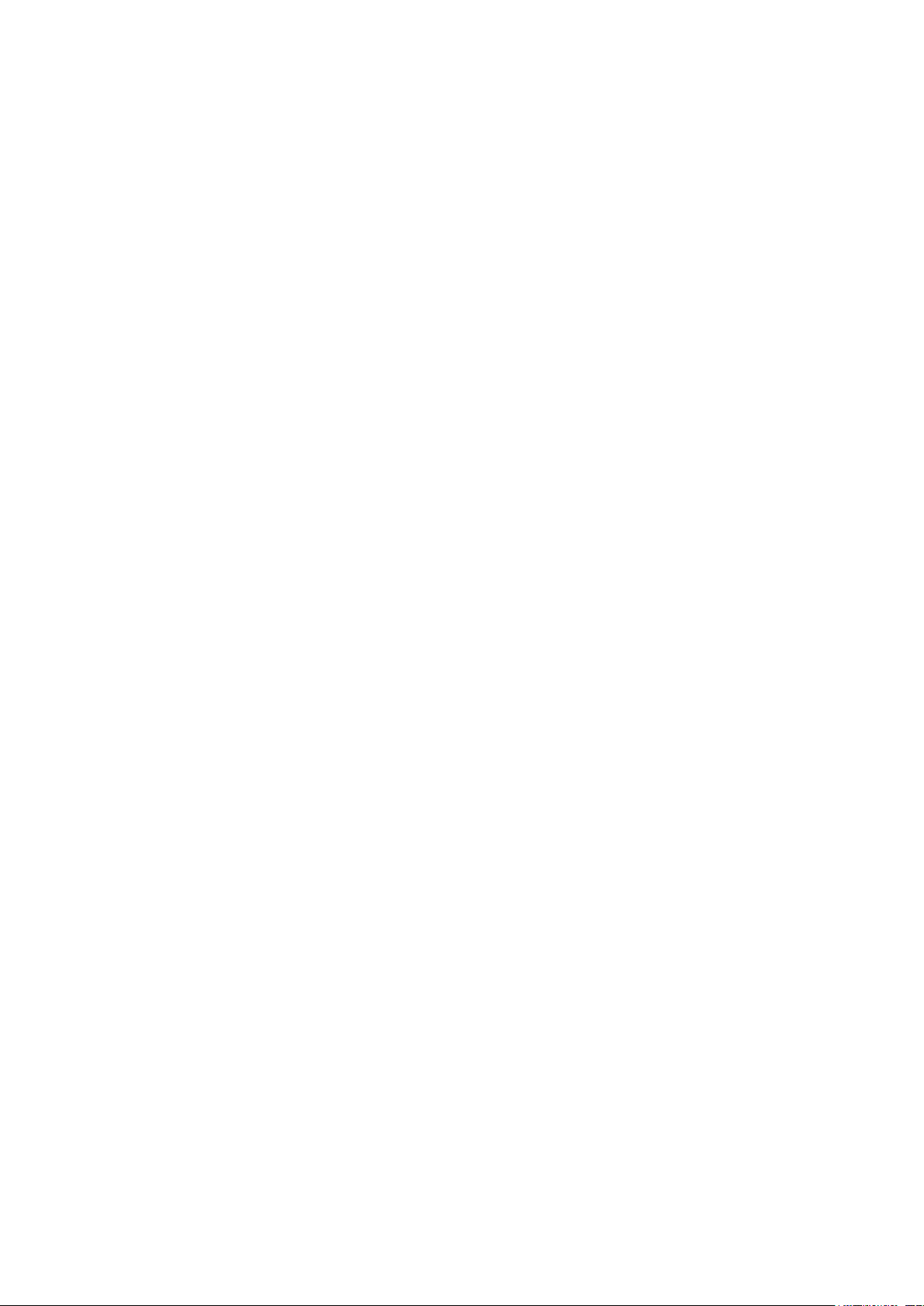
Ασφάλεια
Ασφάλεια κατά τη λειτουργία
Ο εκτυπωτής σας και τα αναλώσιμα έχουν σχεδιαστεί και δοκιμαστεί σύμφωνα με αυστηρές
προδιαγραφές ασφαλείας. Αυτές περιλαμβάνουν τη διεξαγωγή ελέγχων από τον οργανισμό
ασφαλείας, την έγκριση αυτού και την εξασφάλιση συμμόρφωσης με τα καθιερωμένα
περιβαλλοντικά πρότυπα.
Η προσεκτική ανάγνωση και κατανόηση των ακόλουθων οδηγιών ασφαλείας διασφαλίζει τη
μακροχρόνια και ασφαλή λειτουργία του εκτυπωτή σας.
Έκλυση όζοντος
Αυτός ο εκτυπωτής παράγει όζον κατά την κανονική του λειτουργία. Η ποσότητα όζοντος που
παράγεται εξαρτάται από τον όγκο των εκτυπώσεων. Το όζον είναι βαρύτερο από τον αέρα και δεν
παράγεται σε ποσότητες που είναι αρκετά μεγάλες για να βλάψουν κάποιον. Εγκαταστήστε τον
εκτυπωτή σε ένα δωμάτιο που αερίζεται καλά.
Για περισσότερες πληροφορίες στη Βόρεια Αμερική, μεταβείτε στη διεύθυνση:
Έγχρωμος πολυλειτουργικός εκτυπωτής ColorQube 8700: www.xerox.com/environment
Έγχρωμος πολυλειτουργικός εκτυπωτής ColorQube 8900: www.xerox.com/environment
Σε άλλες αγορές, επικοινωνήστε με τον τοπικό σας αντιπρόσωπο Xerox ή μεταβείτε στη διεύθυνση:
Έγχρωμος πολυλειτουργικός εκτυπωτής ColorQube 8700: www.xerox.com/environment_europe
Έγχρωμος πολυλειτουργικός εκτυπωτής ColorQube 8900: www.xerox.com/environment_europe
Θέση εκτυπωτή
Τοποθετήστε τον εκτυπωτή σε επίπεδη, σταθερή επιφάνεια χωρίς κραδασμούς με αντοχή
τουλάχιστον ανάλογη του βάρους του εκτυπωτή. Για να μάθετε το βάρος του μοντέλου του
εκτυπωτή σας, ανατρέξτε στα Φυσικά Χαρακτηριστικά στη σελίδα 246.
Μη φράζετε ή καλύπτετε τις υποδοχές και τις οπές του εκτυπωτή. Αυτές οι οπές παρέχονται για
εξαερισμό και αποτρέπουν την υπερθέρμανση του εκτυπωτή.
Τοποθετήστε τον εκτυπωτή σε μια περιοχή όπου υπάρχει αρκετός χώρος για τη λειτουργία και
την τεχνική υποστήριξή του.
Τοποθετήστε τον εκτυπωτή σε μια περιοχή χωρίς σκόνη.
Μην αποθηκεύετε ή χρησιμοποιείτε τον εκτυπωτή σε περιβάλλον ακραίας θερμοκρασίας ή
υγρασίας.
Μην τοποθετείτε τον εκτυπωτή κοντά σε πηγή θερμότητας.
Μην εκθέτετε τον εκτυπωτή σε άμεσο ηλιακό φως.
Μην τοποθετείτε τον εκτυπωτή σε σημείο όπου εκτίθεται άμεσα στη ροή ψυχρού αέρα που
προέρχεται από σύστημα κλιματισμού.
Μην τοποθετείτε τον εκτυπωτή σε θέσεις που επηρεάζονται από δονήσεις.
Για βέλτιστη απόδοση, χρησιμοποιήστε τον εκτυπωτή σε υψόμετρα που ορίζονται στη ρύθμιση
Υψόμετρο στη σελίδα 248.
12 Έγχρωμος πολυλειτουργικός εκτυπωτής ColorQube 8700/8900
Oδηγός χρήσης
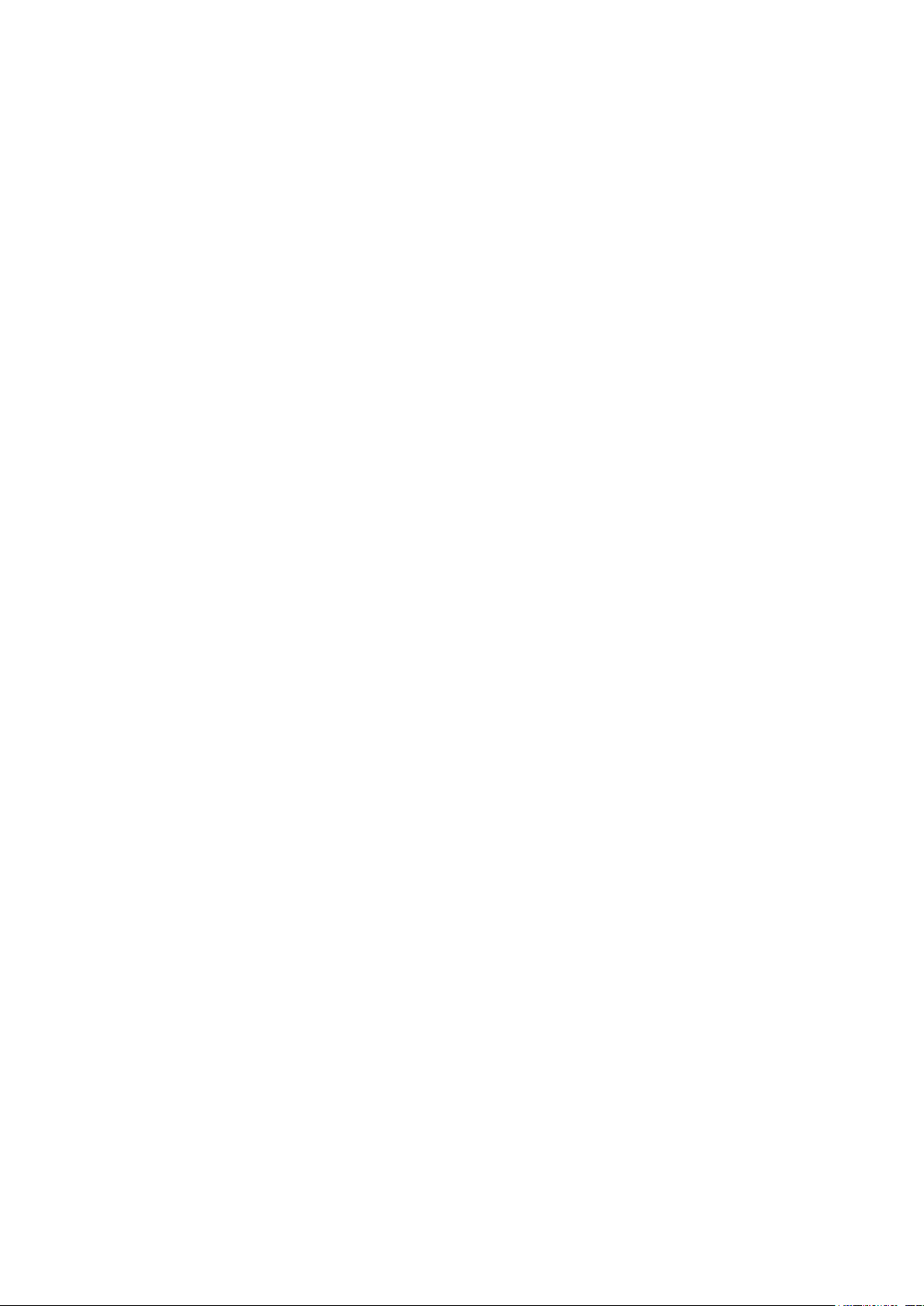
Ασφάλεια
Οδηγίες λειτουργίας
Μην αφαιρείτε το δίσκο πηγής χαρτιού που έχετε επιλέξει στον οδηγό εκτύπωσης ή στον
πίνακα ελέγχου, ενώ ο εκτυπωτής εκτυπώνει.
Μην ανοίγετε τις θύρες κατά τη λειτουργία εκτύπωσης του εκτυπωτή.
Μην μετακινείτε τον εκτυπωτή κατά τη λειτουργία εκτύπωσης.
Κρατάτε τα χέρια, τα μαλλιά, τη γραβάτα σας κλπ. μακριά από τους κυλίνδρους εξόδου και
τροφοδοσίας.
Τα καλύμματα, για την αφαίρεση των οποίων απαιτούνται εργαλεία, προστατεύουν τις
επικίνδυνες περιοχές στο εσωτερικό του εκτυπωτή. Μην αφαιρείται τα προστατευτικά
καλύμματα.
Αναλώσιμα εκτυπωτή
Χρησιμοποιείτε τα αναλώσιμα που είναι σχεδιασμένα για τον εκτυπωτή σας. Η χρήση
ακατάλληλων υλικών μπορεί να προκαλέσει κακή απόδοση και πιθανούς κινδύνους για την
ασφάλεια.
Ακολουθήστε όλες τις προειδοποιήσεις και τις οδηγίες που σημειώνονται σε ή συνοδεύουν το
προϊόν, τον προαιρετικό εξοπλισμό και τα αναλώσιμα.
Αποθηκεύστε όλα τα αναλώσιμα σύμφωνα με τις οδηγίες που παρέχονται στη συσκευασία ή
στον περιέκτη.
Κρατήστε όλα τα αναλώσιμα μακριά από παιδιά.
Μην καίτε τα αναλώσιμα.
Κατά το χειρισμό αναλωσίμων, αποφεύγετε την επαφή με το δέρμα ή τα μάτια. Η επαφή με τα
μάτια μπορεί να προκαλέσει ερεθισμό και κάψιμο. Μην επιχειρείτε να αποσυναρμολογήσετε τα
αναλώσιμα γιατί αυξάνεται ο κίνδυνος της επαφής με τα μάτια ή το δέρμα.
Έγχρωμος πολυλειτουργικός εκτυπωτής ColorQube 8700/8900 13
Oδηγός χρήσης
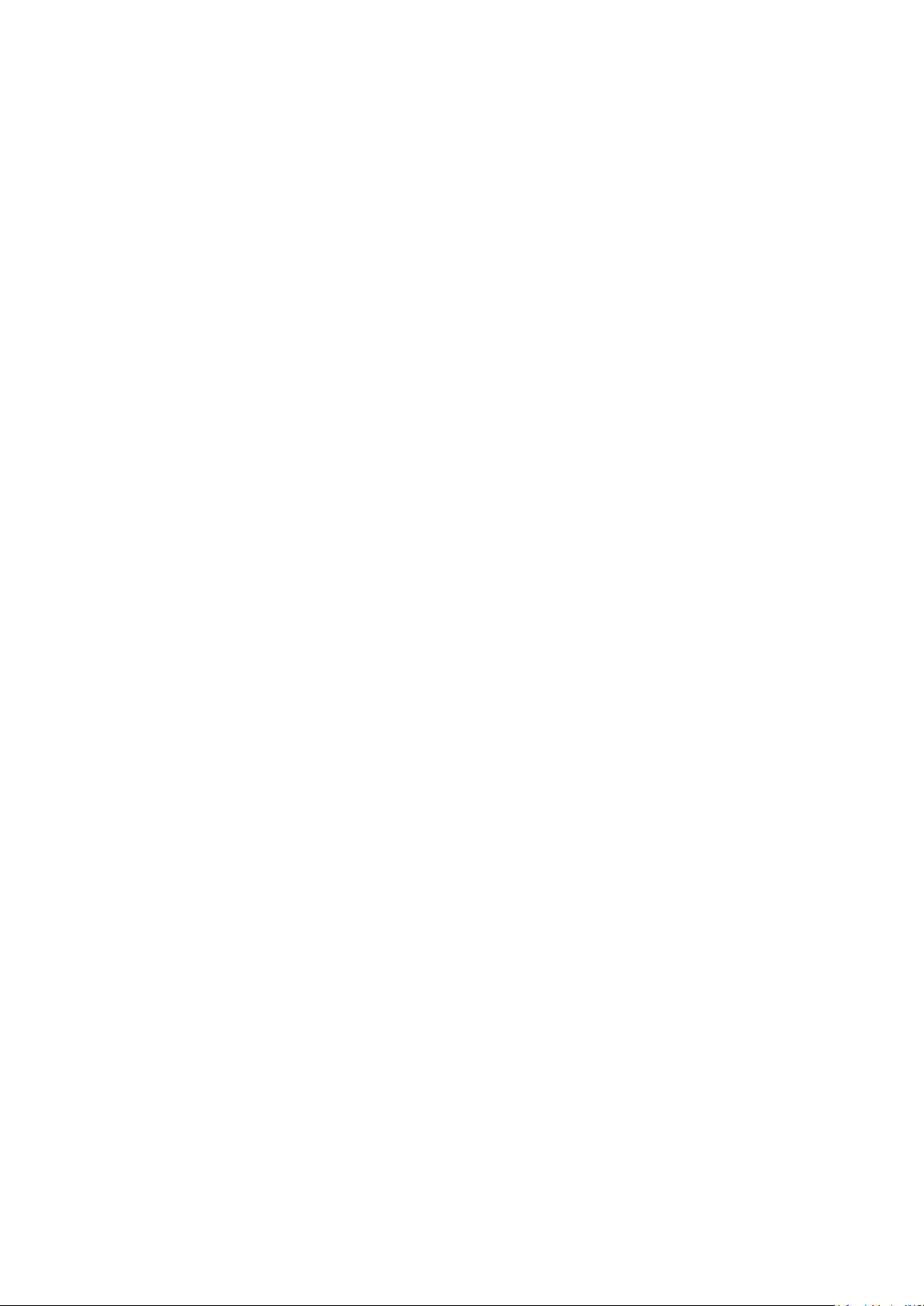
Ασφάλεια
Δείτε επίσης:
Καθαρισμός του εκτυπωτή στη σελίδα 173
Μετακίνηση του εκτυπωτή στη σελίδα 193
Ασφάλεια κατά τη συντήρηση
Μην επιχειρείτε διαδικασίες συντήρησης οι οποίες δεν περιγράφονται στα έντυπα που
συνοδεύουν τον εκτυπωτή σας.
Μη χρησιμοποιείτε καθαριστικά ψεκασμού. Καθαρίστε μόνο με ένα στεγνό πανί που δεν αφήνει
χνούδι.
Μην καίτε τα αναλώσιμα ή άλλα στοιχεία τακτικής συντήρησης.
Για περισσότερες πληροφορίες σχετικά με το πρόγραμμα ανακύκλωσης αναλώσιμων Xerox®,
μεταβείτε στη διεύθυνση:
Έγχρωμος πολυλειτουργικός εκτυπωτής ColorQube 8700 www.xerox.com/gwa
Έγχρωμος πολυλειτουργικός εκτυπωτής ColorQube 8900 www.xerox.com/gwa
14 Έγχρωμος πολυλειτουργικός εκτυπωτής ColorQube 8700/8900
Oδηγός χρήσης
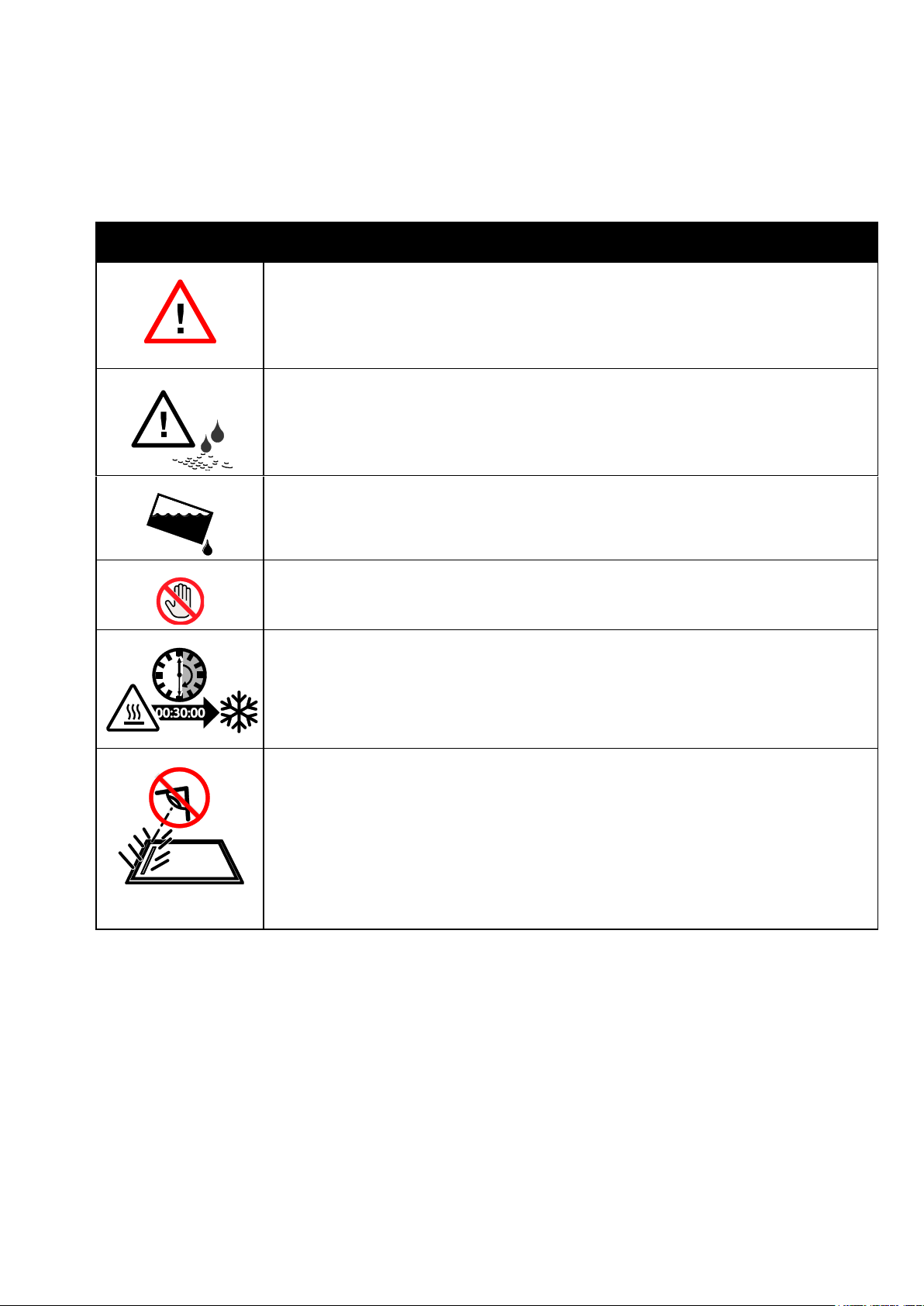
Σύμβολο
Περιγραφή
Προειδοποίηση ή Προσοχή:
Η μη συμμόρφωση προς τη συγκεκριμένη προειδοποίηση μπορεί να οδηγήσει σε σοβαρό
τραυματισμό ή ακόμα και θάνατο.
Η μη συμμόρφωση προς το συγκεκριμένο σήμα προσοχής μπορεί να οδηγήσει σε
τραυματισμό ή ζημιά.
Το λάδι από το κιτ καθαρισμού μπορεί να προκαλέσει λεκέδες σε ρούχα και υλικά. Μην
αναποδογυρίζετε το κιτ καθαρισμού γιατί μπορεί να στάξει λάδι από το δίσκο. Μην
επιτρέπετε στο κιτ καθαρισμού να έρθει σε επαφή με ρούχα.
Μην αναποδογυρίζετε τον εκτυπωτή. Μπορεί να χυθεί το μελάνι.
Μην αγγίζετε την περιοχή του εκτυπωτή που επισημαίνεται με αυτό το σύμβολο.
Αφού τον απενεργοποιήσετε, περιμένετε 30 λεπτά ώστε να κρυώσει ο εκτυπωτής πριν τον
μετακινήσετε ή τον γείρετε.
Μην κοιτάτε μέσα στο σαρωτή κατά τη διάρκεια της λειτουργίας.
Σύμβολα στον εκτυπωτή
Ασφάλεια
Έγχρωμος πολυλειτουργικός εκτυπωτής ColorQube 8700/8900 15
Oδηγός χρήσης
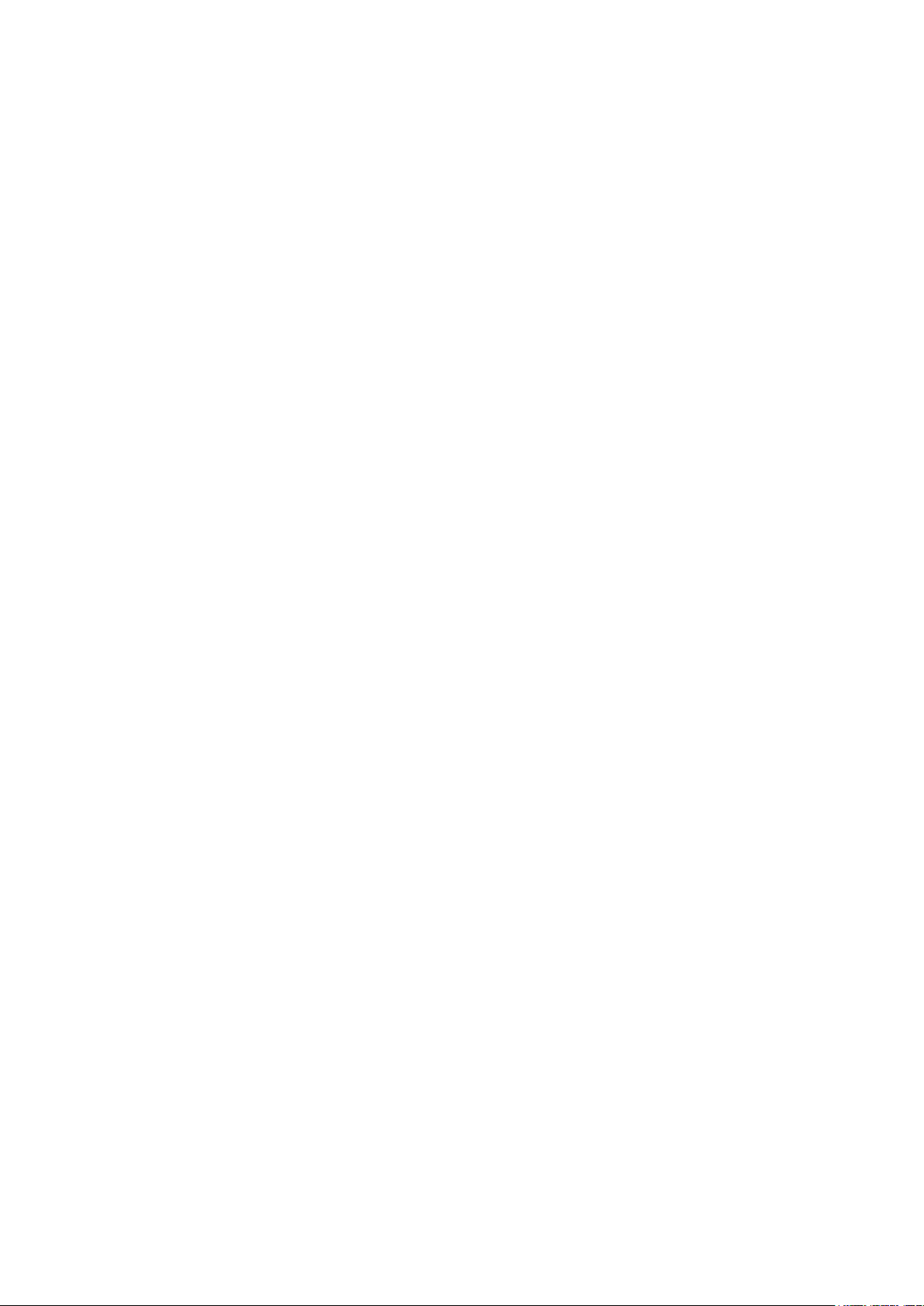
Ασφάλεια
Πληροφορίες επικοινωνίας για θέματα περιβάλλοντος, υγείας και ασφαλείας
Για πληροφορίες ασφαλείας σχετικά με το προϊόν στις Ηνωμένες Πολιτείες και τον Καναδέ,
μεταβείτε στη διεύθυνση:
Έγχρωμος πολυλειτουργικός εκτυπωτής ColorQube 8700: www.xerox.com/environment.
Έγχρωμος πολυλειτουργικός εκτυπωτής ColorQube 8900: www.xerox.com/environment.
Για πληροφορίες ασφαλείας σχετικά με το προϊόν στην Ευρώπη, επισκεφτείτε τη διεύθυνση:
Έγχρωμος πολυλειτουργικός εκτυπωτής ColorQube 8700: www.xerox.com/environment_europe.
Έγχρωμος πολυλειτουργικός εκτυπωτής ColorQube 8900: www.xerox.com/environment_europe.
16 Έγχρωμος πολυλειτουργικός εκτυπωτής ColorQube 8700/8900
Oδηγός χρήσης
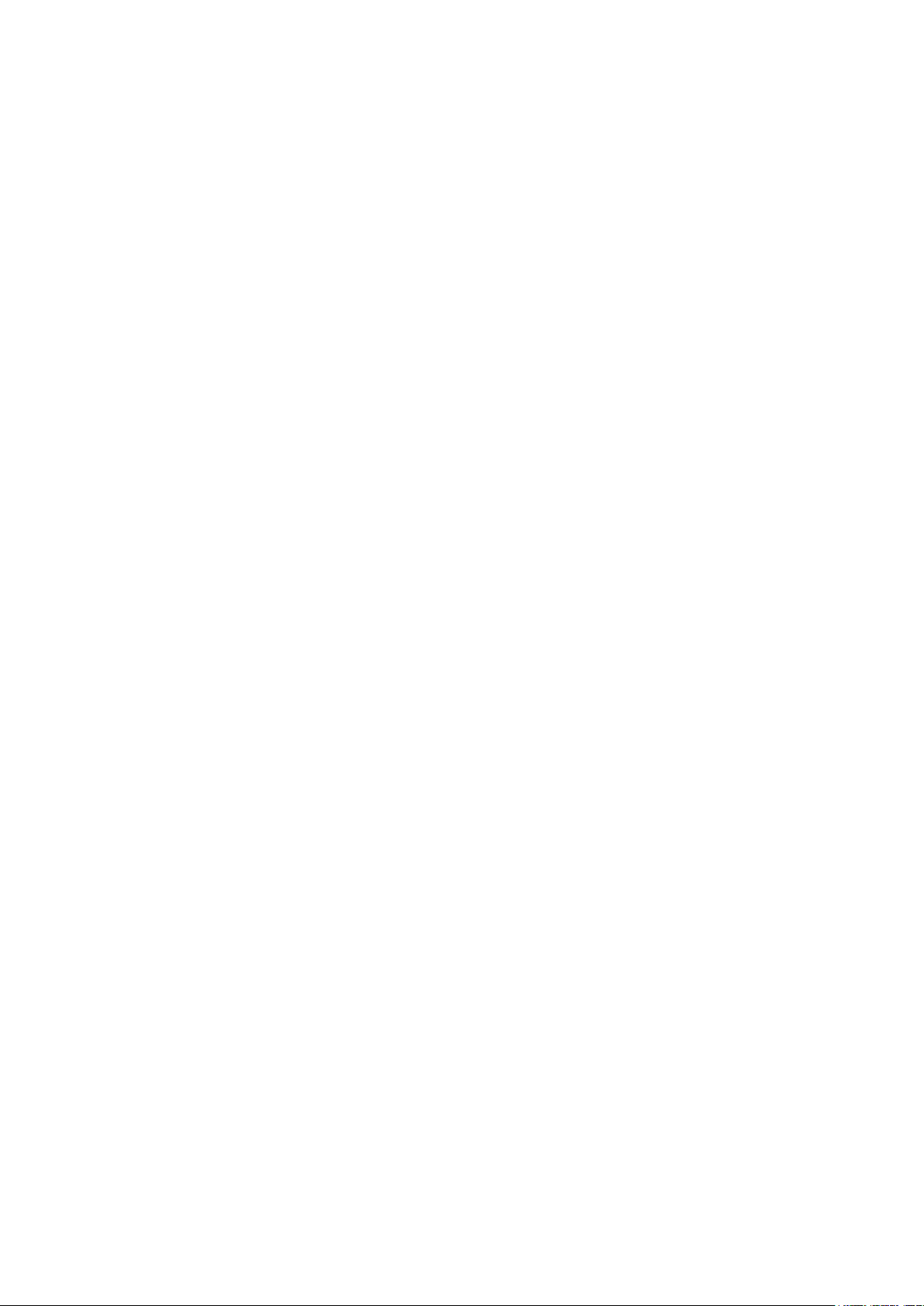
Αυτό το κεφάλαιο περιλαμβάνει:
Τα εξαρτήματα του εκτυπωτή ................................................................................................................................... 18
Σελίδες πληροφοριών .................................................................................................................................................... 23
Λειτουργίες διαχείρισης ................................................................................................................................................ 24
Περισσότερες πληροφορίες......................................................................................................................................... 29
2
Λειτουργίες
Έγχρωμος πολυλειτουργικός εκτυπωτής ColorQube 8700/8900 17
Oδηγός χρήσης
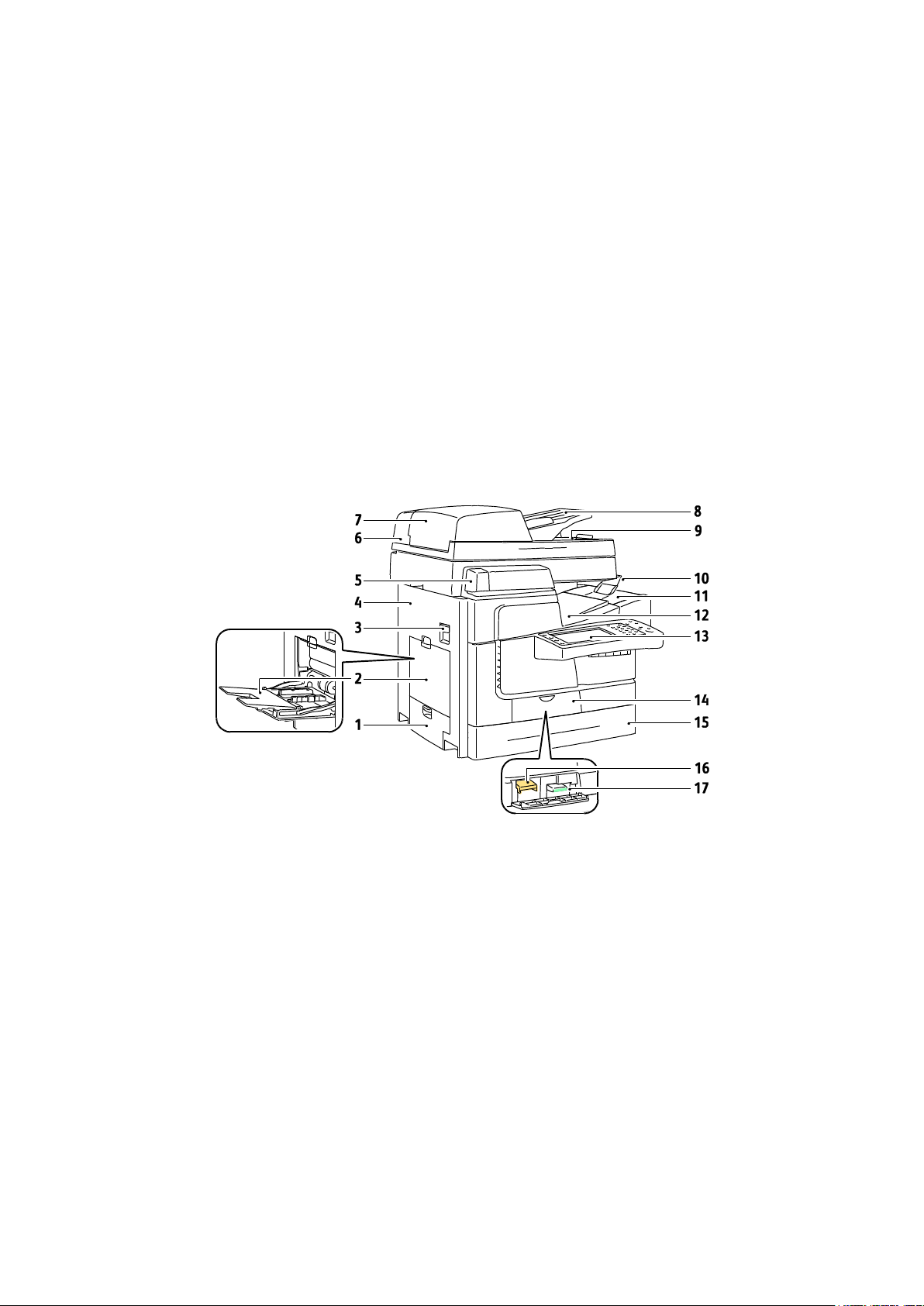
Λειτουργίες
Αυτή η ενότητα περιλαμβάνει τα εξής:
Μπροστινή αριστερή όψη ............................................................................................................................................ 18
Αριστερή μπροστινή όψη του έγχρωμου πολυλειτουργικού εκτυπωτή ColorQube 8700XF ............ 19
Πίσω δεξιά όψη ................................................................................................................................................................. 20
Πίνακας ελέγχου ............................................................................................................................................................... 20
Σαρωτής με τροφοδότη εγγράφων ........................................................................................................................... 22
Τελικός επεξεργαστής 650 φύλλων ......................................................................................................................... 22
1. Πλαϊνή αριστερή θύρα του δίσκου 2
2. Δίσκος 1
3. Απασφάλιση της επάνω αριστερής θύρας
4. Επάνω αριστερή θύρα
5. Χειροκίνητο συρραπτικό
6. Σαρωτής με τροφοδότη εγγράφων
7. Επάνω κάλυμμα αυτόματου τροφοδότη εγγράφων
8. Δίσκος τροφοδότη εγγράφων
9. Δίσκος εξόδου τροφοδότη εγγράφων
10. Τέρμα χαρτιού δίσκου εξόδου
11. Θύρα πρόσβασης στο μελάνι
12. Δίσκος εξόδου
13. Πίνακας ελέγχου
14. Μπροστινή θύρα
15. Δίσκος 2
16. Μονάδα καθαρισμού
17. Περιέκτη υπολειμμάτων
Τα εξαρτήματα του εκτυπωτή
Μπροστινή αριστερή όψη
18 Έγχρωμος πολυλειτουργικός εκτυπωτής ColorQube 8700/8900
Oδηγός χρήσης
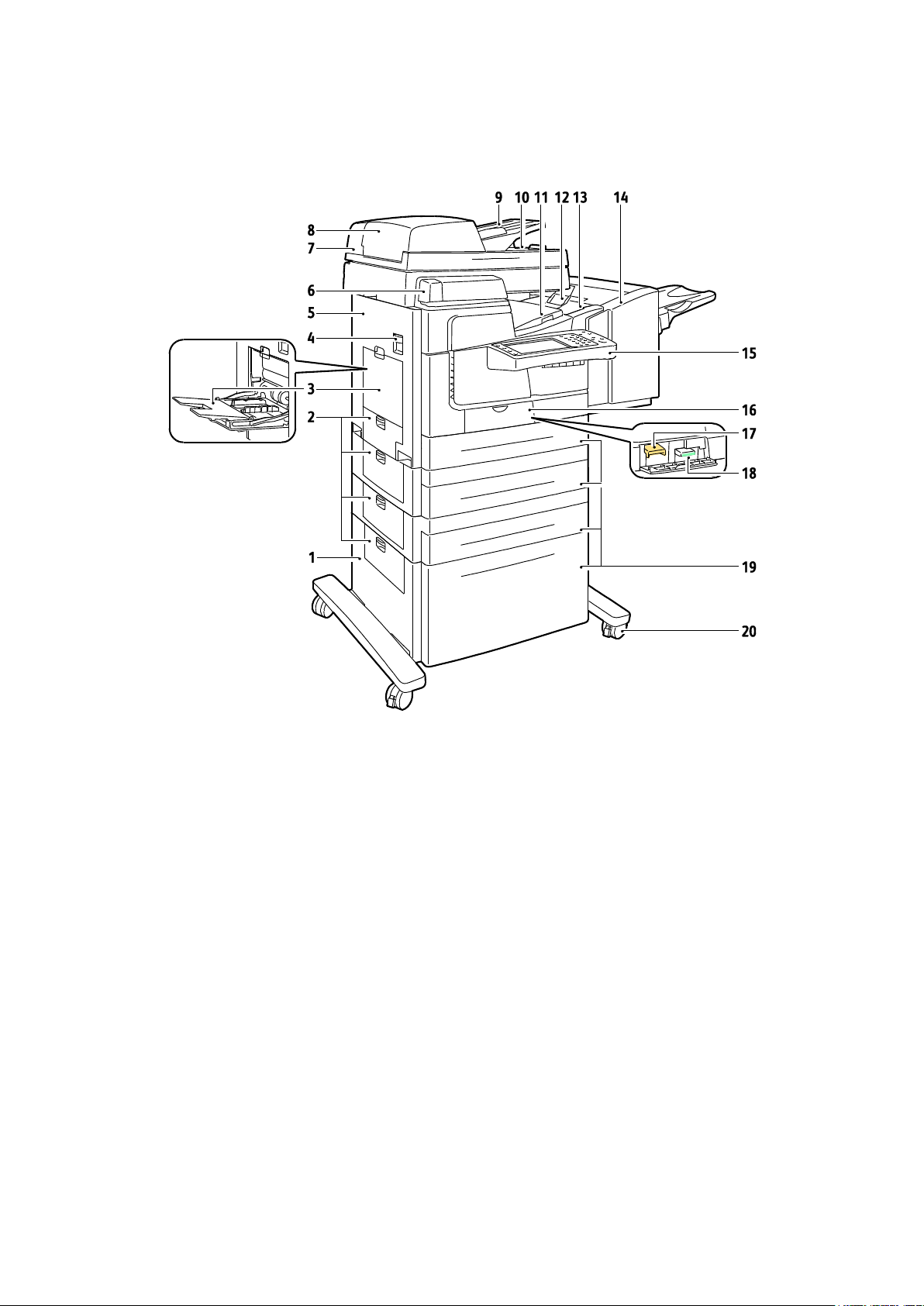
Λειτουργίες
1. Τροφοδότης μεγάλης χωρητικότητας 1.800 φύλλων
2. Θύρες αριστερής πλευράς
3. Δίσκος 1
4. Απασφάλιση της επάνω αριστερής θύρας
5. Επάνω αριστερή θύρα
6. Χειροκίνητο συρραπτικό
7. Σαρωτής με τροφοδότη εγγράφων
8. Επάνω κάλυμμα αυτόματου τροφοδότη εγγράφων
9. Δίσκος τροφοδότη εγγράφων
10. Δίσκος εξόδου τροφοδότη εγγράφων
11. Δίσκος εξόδου
12. Τέρμα χαρτιού δίσκου εξόδου
13. Θύρα πρόσβασης στο μελάνι
14. Τελικός επεξεργαστής 650 φύλλων
15. Πίνακας ελέγχου
16. Μπροστινή θύρα
17. Μονάδα καθαρισμού
18. Περιέκτη υπολειμμάτων
19. Δίσκοι 2–5
20. Τροχοί με φρένο
Αριστερή μπροστινή όψη του έγχρωμου πολυλειτουργικού εκτυπωτή
ColorQube 8700XF
Έγχρωμος πολυλειτουργικός εκτυπωτής ColorQube 8700/8900 19
Oδηγός χρήσης
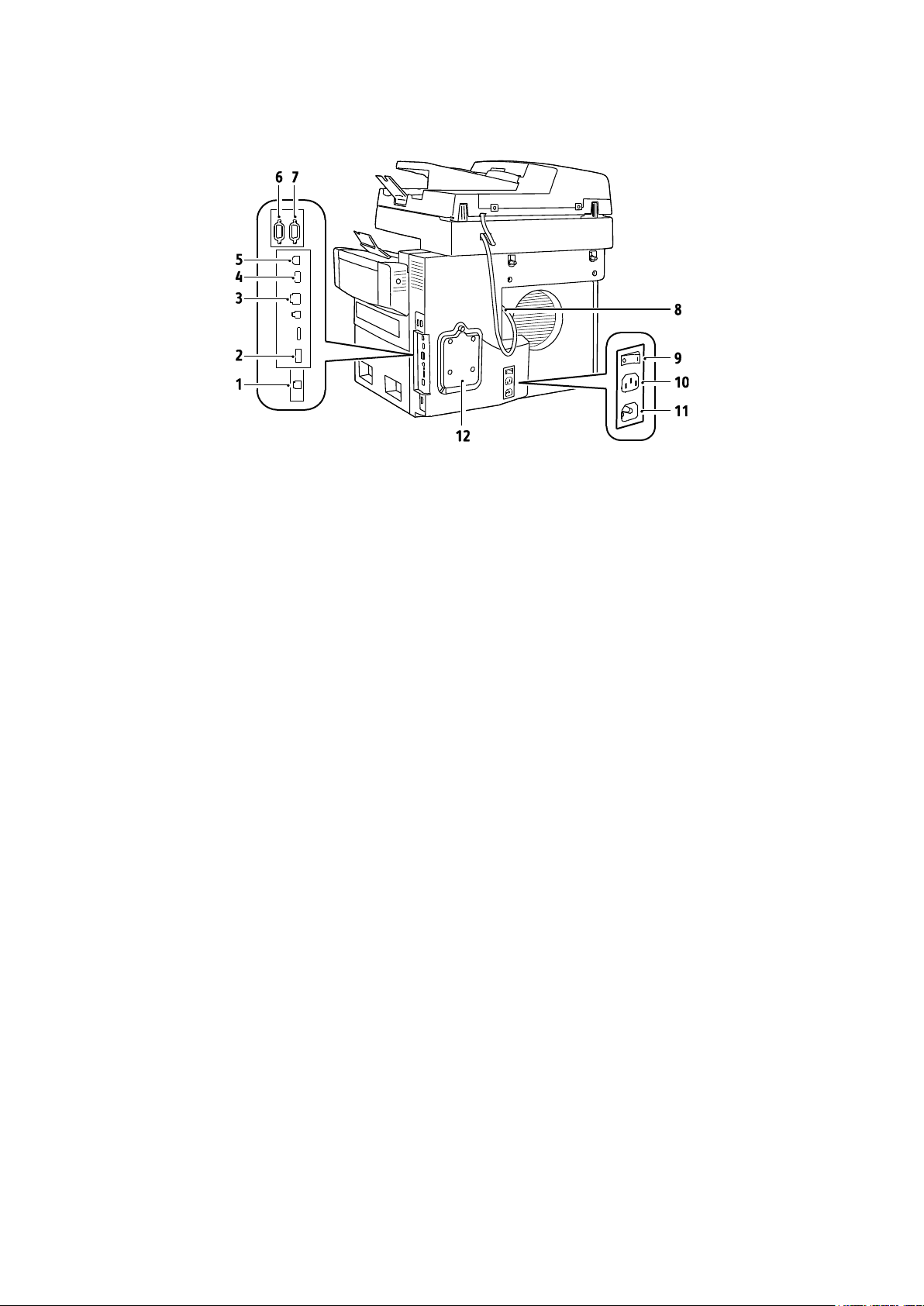
Λειτουργίες
1. Σύνδεσμος γραμμής φαξ
2. Υποδοχή κάρτας λειτουργίας
3. Σύνδεση Ethernet
4. Θύρα μνήμης USB
5. Θύρα USB
6. Εξωτερική συσκευή διασύνδεσης
7. Διασύνδεση τελικού επεξεργαστή
8. Θύρα σαρωτή
9. Διακόπτης λειτουργίας
10. Υποδοχή καλωδίου τροφοδοσίας για τον τελικό
επεξεργαστή
11. Υποδοχή καλωδίου τροφοδοσίας για τον εκτυπωτή
12. Κάλυμμα σκληρού δίσκου
Πίσω δεξιά όψη
Πίνακας ελέγχου
Ο πίνακας ελέγχου αποτελείται από την οθόνη αφής, μια θύρα USB και τα πλήκτρα που πατάτε για
τον έλεγχο των λειτουργιών που διατίθενται στον εκτυπωτή. Ο πίνακας ελέγχου:
Προβάλλει την τρέχουσα κατάσταση λειτουργίας του εκτυπωτή.
Παρέχει πρόσβαση στις λειτουργίες αντιγραφής, εκτύπωσης, σάρωσης και φαξ.
Παρέχει πρόσβαση στις σελίδες πληροφοριών.
Σας προτρέπει να τοποθετείτε χαρτί, να αντικαθιστάτε αναλώσιμα και να αποκαθιστάτε
εμπλοκές.
Προβάλλει σφάλματα και προειδοποιήσεις.
Συνδέεται σε μονάδα flash USB για πρόσβαση σε σάρωση και εκτύπωση.
20 Έγχρωμος πολυλειτουργικός εκτυπωτής ColorQube 8700/8900
Oδηγός χρήσης
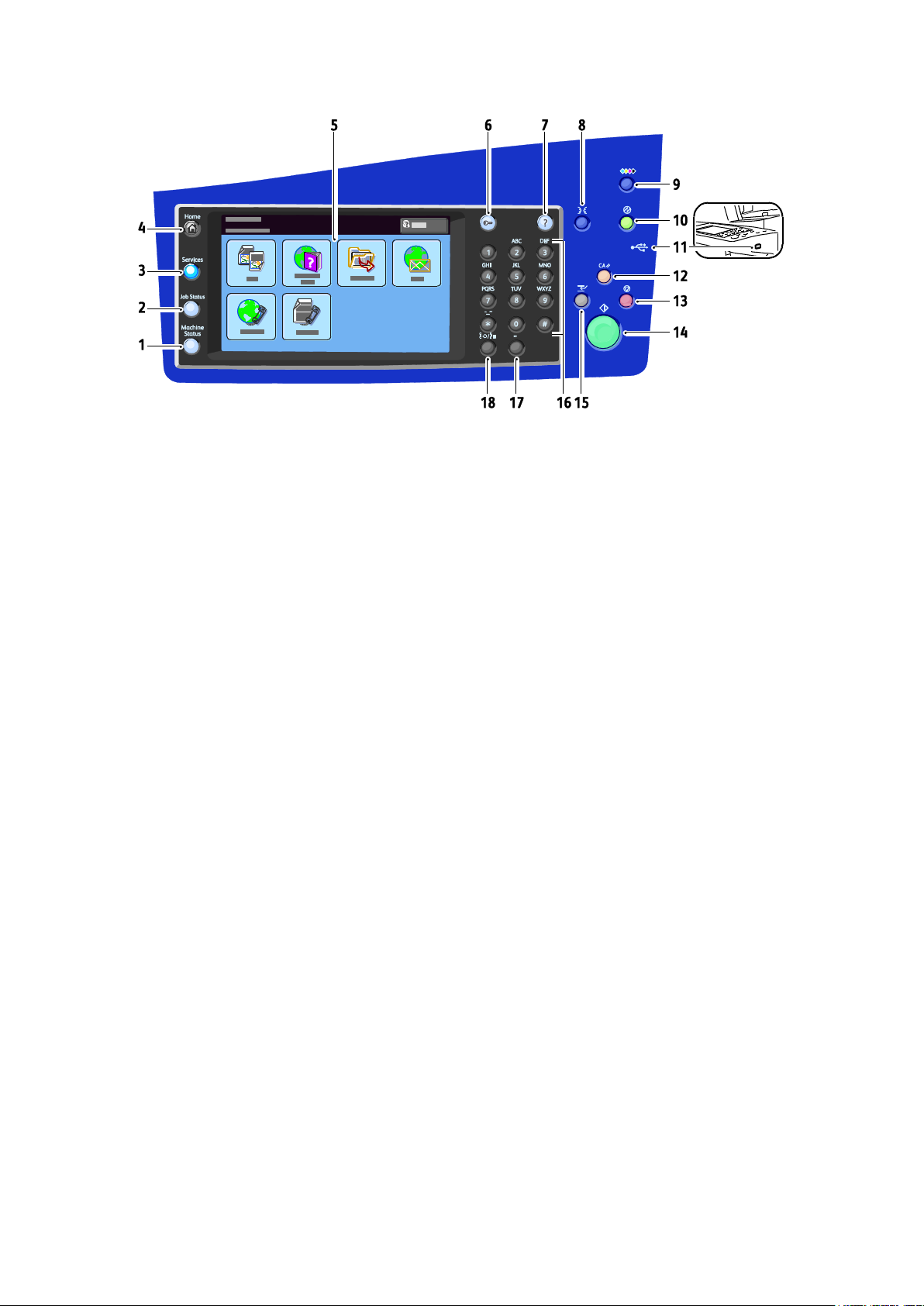
Λειτουργίες
1. Το πλήκτρο Κατάσταση μηχανήματος προβάλλει πληροφορίες σχετικά με την κατάσταση του
εκτυπωτή στην οθόνη αφής.
2. Το πλήκτρο Κατάσταση εργασίας προβάλλει την κατάσταση των ενεργών ή ολοκληρωμένων
εργασιών στην οθόνη αφής.
3. Το πλήκτρο Υπηρεσίες παρέχει πρόσβαση στις επιλογές της επιλεγμένης λειτουργίας
αντιγραφής, σάρωσης ή φαξ στην οθόνη αφής.
4. Το πλήκτρο Αρχική σελίδα υπηρεσιών παρέχει πρόσβαση στις λειτουργίες του εκτυπωτή,
όπως η αντιγραφή, η σάρωση και το φαξ.
5. Η Οθόνη αφής προβάλλει πληροφορίες και παρέχει πρόσβαση στις λειτουργίες του εκτυπωτή.
6. Το πλήκτρο Σύνδεση/Αποσύνδεση παρέχει πρόσβαση σε λειτουργίες που προστατεύονται
από κωδικό πρόσβασης.
7. Η Βοήθεια (?) προβάλλει πληροφορίες σχετικά με την τρέχουσα επιλογή.
8. Το πλήκτρο Γλώσσα αλλάζει τη γλώσσα για την οθόνη αφής και τις ρυθμίσεις πληκτρολογίου.
9. Η Απασφάλιση θύρας πρόσβασης στο μελάνι ενεργοποιεί το μοτέρ απασφάλισης για
άνοιγμα της θύρας πρόσβασης στο μελάνι.
10. Το πλήκτρο Εξοικονόμηση ενέργειας χρησιμοποιείται για την είσοδο ή έξοδο του εκτυπωτή
από τη λειτουργία χαμηλής κατανάλωσης ισχύος.
11. Η Θύρα Μνήμης USB παρέχει σύνδεση της μονάδας flash USB για χρήση στις λειτουργίες
Σάρωση σε USB και Εκτύπωση από USB.
12. Το πλήκτρο Καθαρισμός όλων, εφόσον πατηθεί μία φορά, επαναφέρει τις ρυθμίσεις στις
προεπιλεγμένες και προβάλλει την πρώτη οθόνη της τρέχουσας επιλογής. Εάν πατηθεί δύο
φορές, το πλήκτρο Καθαρισμός όλων επαναφέρει όλες τις λειτουργίες στις προεπιλεγμένες τους
λειτουργίες.
13. Το πλήκτρο Τερματισμός σταματάει προσωρινά την τρέχουσα εργασία. Ακολουθήστε τις
πληροφορίες που εμφανίζονται στην οθόνη για να ακυρώσετε ή να συνεχίσετε την εργασία σας.
14. Το πλήκτρο Έναρξη προβαίνει σε εκκίνηση της εργασίας αντιγραφής, σάρωσης, φαξ ή
Εκτύπωσης από, όπως Εκτύπωση από USB.
15. Το πλήκτρο Διακοπή εκτύπωσης διακόπτει ή συνεχίζει την τρέχουσα εργασίας εκτύπωσης,
αντιγραφής ή φαξ.
16. Με το Αλφαριθμητικό πληκτρολόγιο εισάγονται αλφαριθμητικές πληροφορίες.
17. Το πλήκτρο C (καθαρισμός) διαγράφει αριθμητικές τιμές ή το τελευταίο ψηφίο που εισήχθη με
τα αλφαριθμητικά πλήκτρα.
18. Το πλήκτρο Παύση κλήσης εισαγάγει μια παύση σε έναν τηλεφωνικό αριθμό κατά τη
μετάβαση του φαξ.
Έγχρωμος πολυλειτουργικός εκτυπωτής ColorQube 8700/8900 21
Oδηγός χρήσης
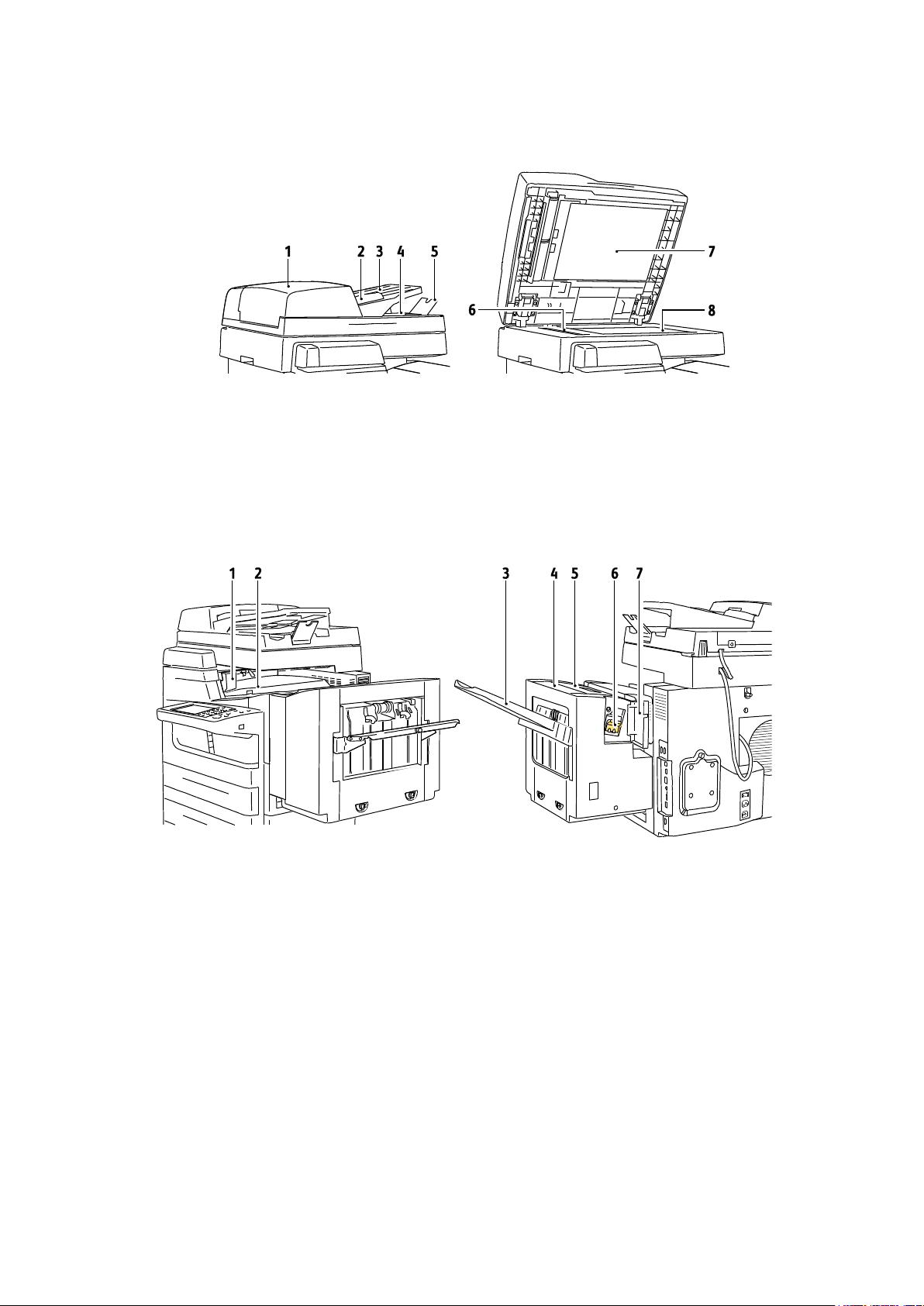
Λειτουργίες
1. Επάνω κάλυμμα αυτόματου τροφοδότη εγγράφων
2. Οδηγοί πλάτους τροφοδότη εγγράφων
3. Δίσκος τροφοδότη εγγράφων
4. Δίσκος εξόδου τροφοδότη εγγράφων
5. Τέρμα χαρτιού δίσκου εξόδου
6. Οπτικός αναγνώστης πρωτοτύπων (CVT)
7. Κάλυμμα επιφάνειας σάρωσης
8. Επιφάνεια σάρωσης
Δεξιά μπροστινή όψη
Αριστερή πίσω όψη
1. Αριστερή θύρα μονάδας μεταφοράς του τελικού
επεξεργαστή
2. Κάλυμμα μονάδας μεταφοράς του τελικού
επεξεργαστή
3. Δίσκος εξόδου τελικού επεξεργαστή
4. Κάλυμμα εξόδου
5. Επάνω κάλυμμα τελικού επεξεργαστή
6. Κασέτα συρραπτικού
7. Θύρα συρραπτικού τελικού επεξεργαστή
Σαρωτής με τροφοδότη εγγράφων
Τελικός επεξεργαστής 650 φύλλων
22 Έγχρωμος πολυλειτουργικός εκτυπωτής ColorQube 8700/8900
Oδηγός χρήσης
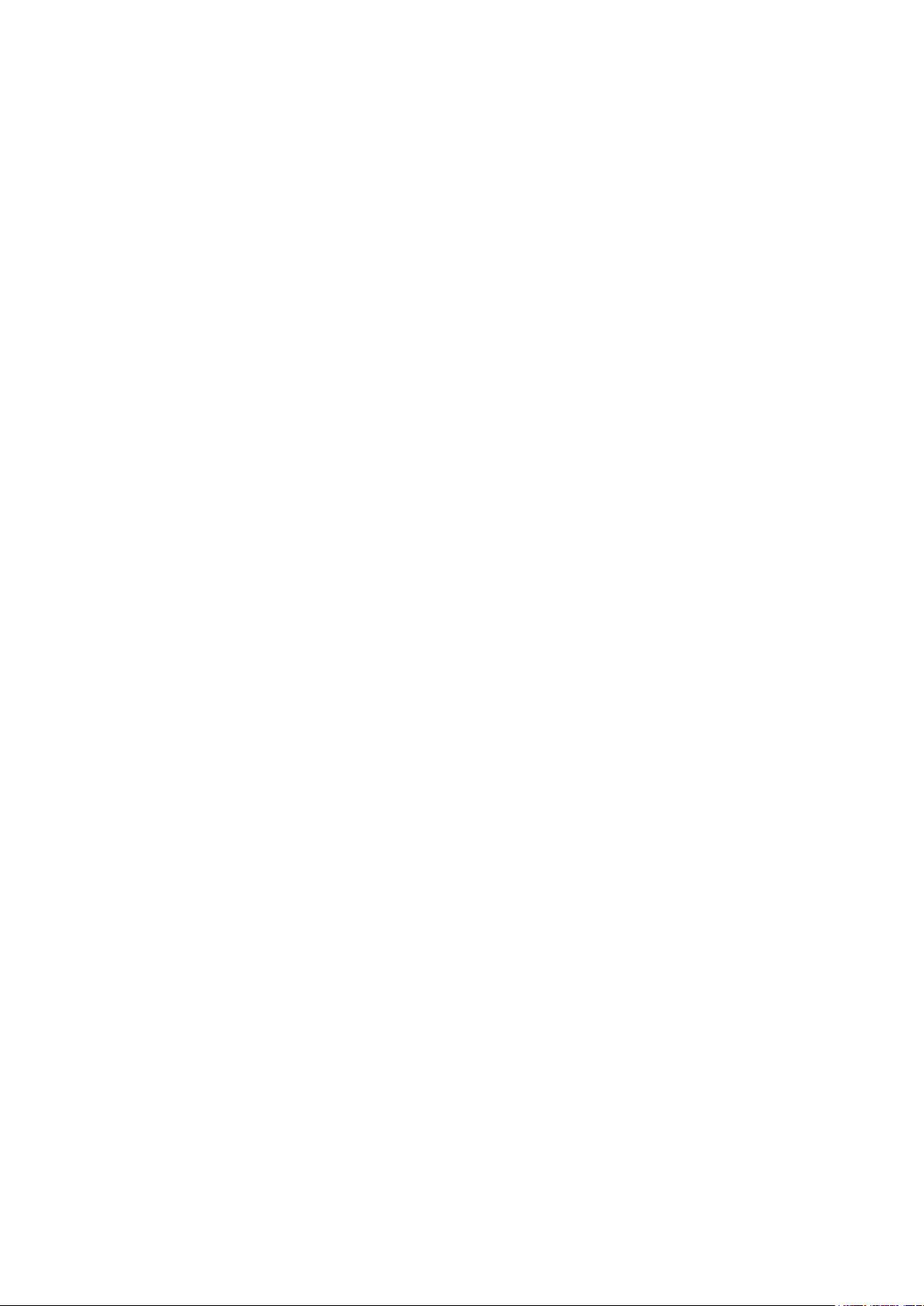
Λειτουργίες
Σημείωση: Οι σελίδες πληροφοριών μπορούν, επίσης, να εκτυπωθούν από το CentreWare Internet
Services.
Σελίδες πληροφοριών
Ο εκτυπωτής σας έχει αποθηκευμένο στον εσωτερικό του σκληρό δίσκο ένα εκτυπώσιμο σετ
σελίδων πληροφοριών. Οι σελίδες πληροφοριών περιλαμβάνουν πληροφορίες για τη ρύθμιση
παραμέτρων και τις γραμματοσειρές, σελίδες επίδειξης και άλλα.
1. Στον πίνακα ελέγχου του εκτυπωτή, πατήστε το πλήκτρο Κατάσταση μηχανήματος.
2. Στην καρτέλα Πληροφορίες μηχανήματος, επιλέξτε Σελίδες πληροφοριών και, στη συνέχεια,
επιλέξτε την επιθυμητή σελίδα πληροφοριών.
3. Πατήστε Εκτύπωση.
Εκτύπωση της αναφοράς διαμόρφωσης
1. Στον πίνακα ελέγχου του εκτυπωτή, πατήστε το πλήκτρο Κατάσταση μηχανήματος.
2. Στην καρτέλα Πληροφορίες μηχανήματος, επιλέξτε Σελίδες πληροφοριών > Αναφορά
διαμόρφωσης > Εκτύπωση.
3. Επιλέξτε Κλείσιμο μετά την εκτύπωση της αναφοράς.
Έγχρωμος πολυλειτουργικός εκτυπωτής ColorQube 8700/8900 23
Oδηγός χρήσης
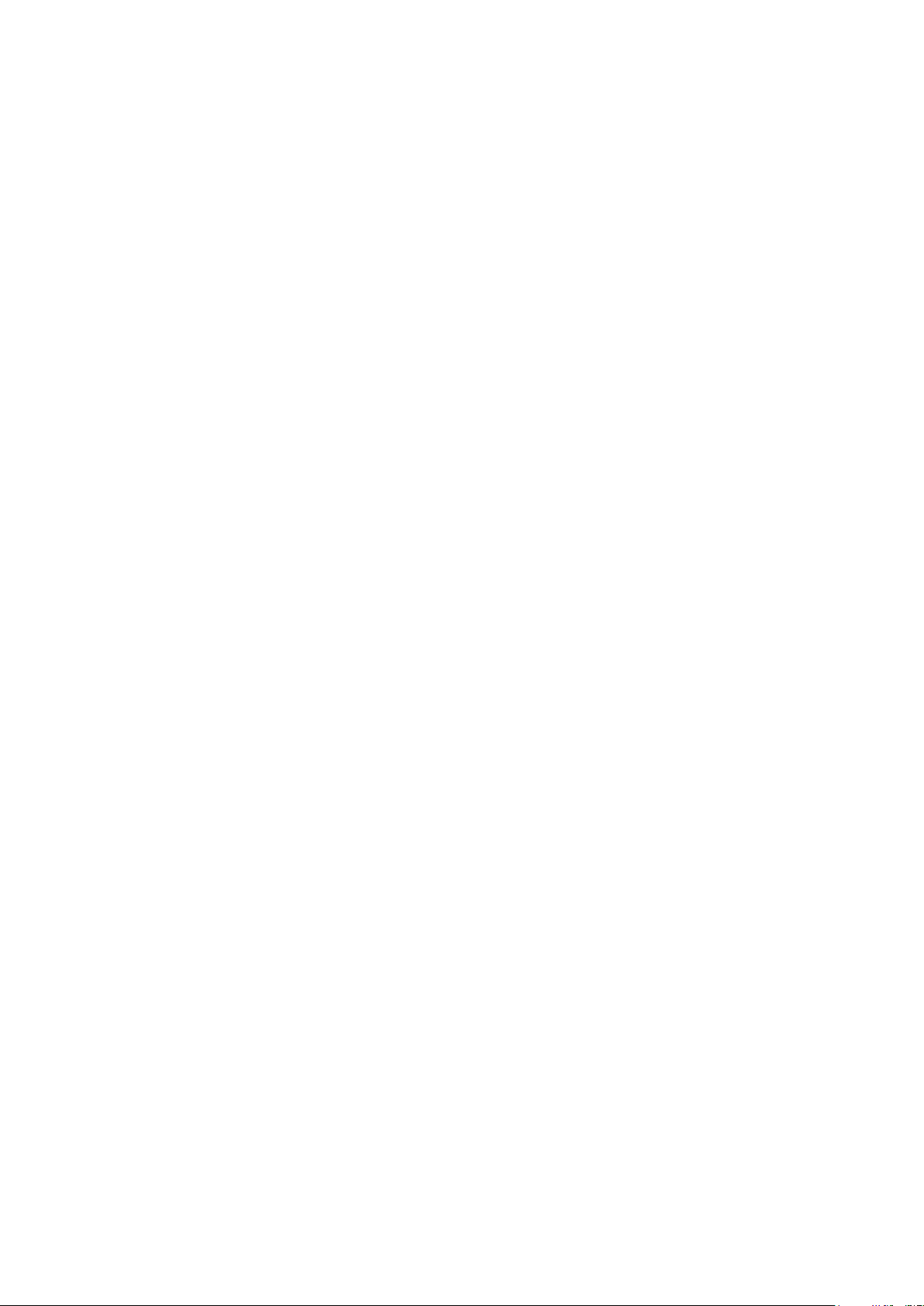
Λειτουργίες
Αυτή η ενότητα περιλαμβάνει τα εξής:
Πρόσβαση στον εκτυπωτή .......................................................................................................................................... 24
CentreWare Internet Services ..................................................................................................................................... 26
Εύρεση της διεύθυνσης IP του εκτυπωτή ............................................................................................................. 27
Αυτόματη συλλογή δεδομένων .................................................................................................................................. 27
Στοιχεία χρέωσης και χρήσης ..................................................................................................................................... 28
Λειτουργίες διαχείρισης
Για λεπτομέρειες, ανατρέξτε στο System Administrator Guide (Οδηγός διαχειριστή συστήματος) για
το μοντέλο εκτυπωτή σας:
Έγχρωμος πολυλειτουργικός εκτυπωτής ColorQube 8700: www.xerox.com/office/CQ8700docs
Έγχρωμος πολυλειτουργικός εκτυπωτής ColorQube 8900: www.xerox.com/office/CQ8900docs
Πρόσβαση στον εκτυπωτή
Για να διασφαλιστεί πως η πρόσβαση στον εκτυπωτή δεν είναι δυνατή για μη εξουσιοδοτημένους
χρήστες, ο διαχειριστής του συστήματος μπορεί να διαμορφώσει τις διαδικασίες πιστοποίησης και
εξουσιοδότησης. Εάν ο διαχειριστής διαμορφώσει τις διαδικασίες πιστοποίησης και εξουσιοδότησης,
μπορεί να απαιτείται να συνδέεστε για να έχετε πρόσβαση σε ορισμένες ή σε όλες τις λειτουργίες
του εκτυπωτή. Εάν ο διαχειριστής διαμορφώσει τα λογιστικά, πρέπει να πληκτρολογείτε έναν
κωδικό λογιστικών για πρόσβαση στις καταγραφόμενες λειτουργίες.
Πιστοποίηση ταυτότητας
Η πιστοποίηση ταυτότητας είναι η διαδικασία κατά την οποία επιβεβαιώνεται η ταυτότητά σας.
Όταν ο διαχειριστής συστήματος ενεργοποιεί την πιστοποίηση ταυτότητας, ο εκτυπωτής
παραβάλλει τις πληροφορίες που παρέχετε με μια άλλη πηγή πληροφοριών, όπως ένας κατάλογος
LDAP. Οι πληροφορίες μπορεί να είναι ένα όνομα χρήστη και κωδικό πρόσβασης, ή οι
αποθηκευμένες πληροφορίες σε μια μαγνητική ή επαγωγική κάρτα ταυτότητας. Εάν οι πληροφορίες
είναι έγκυρες, θεωρείστε ένας πιστοποιημένος χρήστης.
Ο διαχειριστής συστήματος μπορεί να ορίσει δικαιώματα έτσι ώστε να απαιτείται πιστοποίηση κατά
την πρόσβαση στις λειτουργίες του πίνακα ελέγχου, στο CentreWare Internet Services, ή στον οδηγό
εκτύπωσης.
Εάν ο διαχειριστής διαμορφώσει την τοπική η δικτυακή πιστοποίηση ταυτότητας, δηλώνετε την
ταυτότητά σας πληκτρολογώντας το όνομα χρήστη και τον κωδικό σας πρόσβασης στον πίνακα
ελέγχου ή στο CentreWare Internet Services. Εάν ο διαχειριστής διαμορφώσει την πιστοποίηση
ταυτότητας μέσω αναγνώστη κάρτας, δηλώνετε την ταυτότητά σας περνώντας μια μαγνητική ή
επαγωγική κάρτα στον πίνακα ελέγχου και πληκτρολογώντας έναν κωδικό πρόσβασης.
24 Έγχρωμος πολυλειτουργικός εκτυπωτής ColorQube 8700/8900
Oδηγός χρήσης
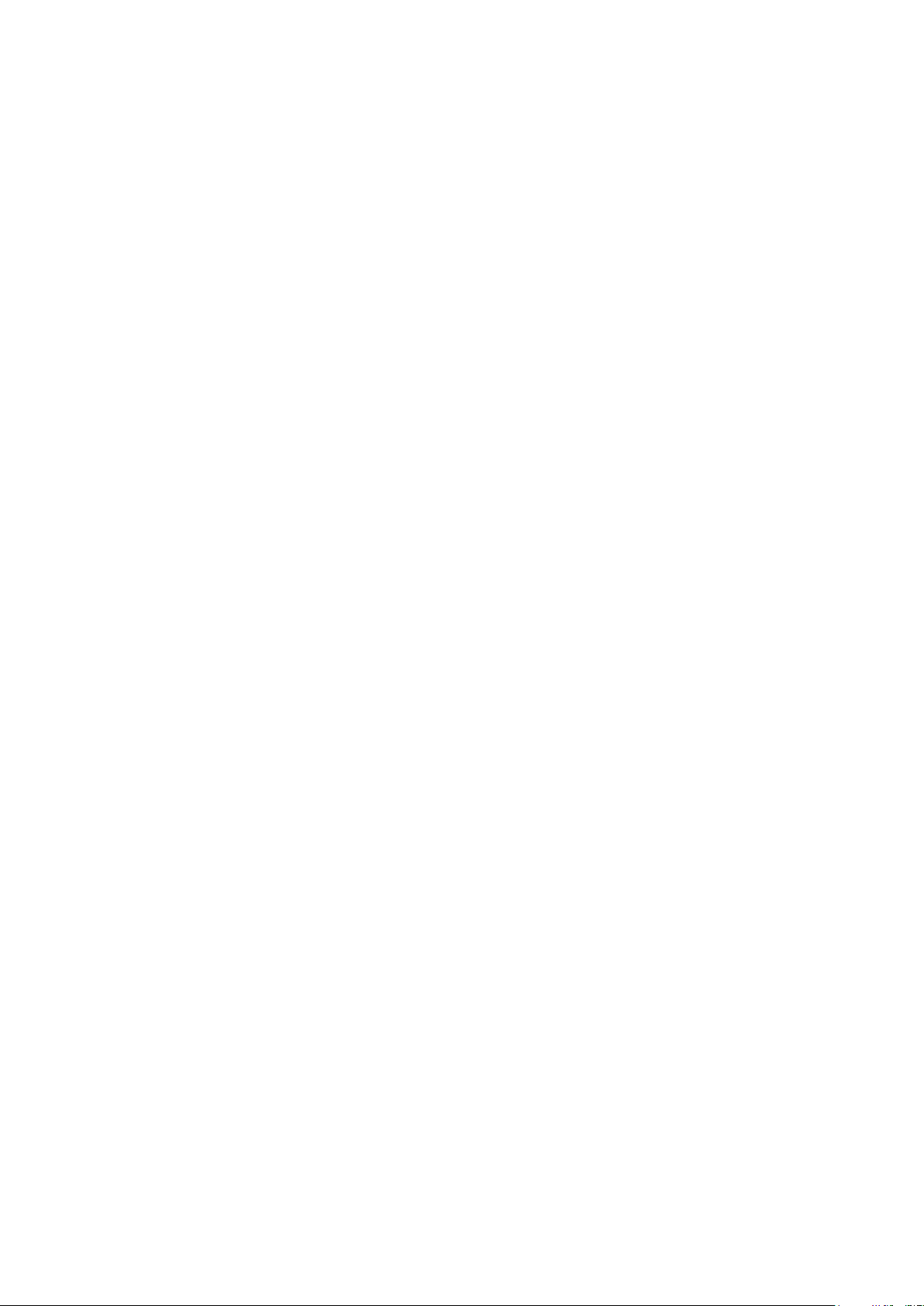
Λειτουργίες
Σημείωση: Ο διαχειριστής συστήματος μπορεί να σας επιτρέψει να πληκτρολογήσετε το όνομα
χρήστη και τον κωδικό σας πρόσβασης όταν η πιστοποίηση ταυτότητας μέσω έξυπνης κάρτας είναι
η κύρια μέθοδος πιστοποίησης ταυτότητας. Εάν ο διαχειριστής διαμορφώσει μια εναλλακτική
μέθοδο πιστοποίησης ταυτότητας, και δεν έχετε εύκαιρη την κάρτα σας, θα μπορείτε και πάλι να
έχετε πρόσβαση στον εκτυπωτή.
Εξουσιοδότηση
Η πιστοποίηση ταυτότητας είναι η διαδικασία προσδιορισμού των λειτουργιών στις οποίες
επιτρέπεται να έχετε πρόσβαση, καθώς και η διαδικασία έγκρισης ή απόρριψης της πρόσβασης. Ο
διαχειριστής συστήματος μπορεί να διαμορφώσει τον εκτυπωτή έτσι ώστε να σας επιτρέπει να έχετε
πρόσβαση στον εκτυπωτή, αλλά να περιορίζει την πρόσβασή σας σε ορισμένες λειτουργίες,
εργαλεία και υπηρεσίες. Για παράδειγμα, μπορεί να επιτρέπεται η πρόσβασή σας στον εκτυπωτή για
αντιγραφή, αλλά να περιορίζεται η πρόσβαση για έγχρωμη εκτύπωση. Ο διαχειριστής συστήματος
μπορεί επίσης να ελέγχει την πρόσβασή σας σε λειτουργίες σε συγκεκριμένες χρονικές περιόδους
κατά τη διάρκεια της ημέρας. Για παράδειγμα, ο διαχειριστής συστήματος μπορεί να περιορίσει μια
ομάδα χρηστών από εκτυπώσεις κατά τις επαγγελματικές ώρες αιχμής. Εάν προσπαθήσετε να
τυπώσετε χρησιμοποιώντας μια περιορισμένη μέθοδο ή κατά τη διάρκεια περιορισμένου χρονικού
διαστήματος, η εργασία δεν εκτυπώνεται. Αντιθέτως, ο εκτυπωτής τυπώνει μια σελίδα σφάλματος
και η εργασία εμφανίζεται με ένα μήνυμα σφάλματος στις λίστες κατάστασης εργασιών.
Ο τύπος εξουσιοδότησης καθορίζεται από τη θέση όπου ο διαχειριστής συστήματος αποθηκεύει τις
πληροφορίες εξουσιοδότησης.
Στην Τοπική εξουσιοδότηση, οι πληροφορίες σύνδεσης αποθηκεύονται στον εκτυπωτή στη
βάση δεδομένων χρηστών.
Στη Δικτυακή εξουσιοδότηση, οι πληροφορίες σύνδεσης αποθηκεύονται σε μια εξωτερική
βάση δεδομένων, όπως σε έναν κατάλογο LDAP.
Ο διαχειριστής συστήματος ορίζει δικαιώματα έγκρισης. Για να ορίσετε ή να επεξεργαστείτε τα
δικαιώματα χρήστη για πρόσβαση στις λειτουργίες του εκτυπωτή, πρέπει να συνδεθείτε ως
διαχειριστής.
Λογιστικά
Τα Λογιστικά παρακολουθούν τις αποτυπώσεις εκτύπωσης, αντιγραφής, σάρωσης και φαξ που
παράγονται, καθώς και ποιος τις παράγει. Τα λογιστικά συσχετίζουν το όνομα χρήστη σας και τα
αναγνωριστικά στοιχεία του λογαριασμού σας με κάθε έγγραφο που εκτυπώνετε. Τα λογιστικά
στοιχεία συγκεντρώνονται και αποθηκεύονται καθώς υποβάλλονται εργασίες στον εκτυπωτή.
Ο διαχειριστής συστήματος πρέπει να δημιουργήσει λογαριασμούς χρηστών και να ενεργοποιήσει
τη λειτουργία λογιστικών. Όταν ενεργοποιηθούν τα λογιστικά, πρέπει να συνδέεστε στον εκτυπωτή
για να αποκτήσετε πρόσβαση στις υπηρεσίες. Πρέπει επίσης να παρέχετε τις λεπτομέρειες του
λογαριασμού σας στον οδηγό εκτύπωσης πριν από την εκτύπωση εγγράφων από έναν υπολογιστή.
Ο διαχειριστής συστήματος μπορεί να ορίσει όρια για τον περιορισμό του συνολικού αριθμού
εργασιών ανά τύπο που μπορεί να παράγει ένας χρήστης. Ο διαχειριστής μπορεί επίσης να
δημιουργήσει αναφορές όπου θα παρατίθενται δεδομένα χρήσης για μεμονωμένους χρήστες και
ομάδες.
Για λεπτομέρειες, ανατρέξτε στο System Administrator Guide (Οδηγός διαχειριστή συστήματος) για
το μοντέλο εκτυπωτή σας:
Έγχρωμος πολυλειτουργικός εκτυπωτής ColorQube 8700: www.xerox.com/office/CQ8700docs
Έγχρωμος πολυλειτουργικός εκτυπωτής ColorQube 8900: www.xerox.com/office/CQ8900docs
Έγχρωμος πολυλειτουργικός εκτυπωτής ColorQube 8700/8900 25
Oδηγός χρήσης
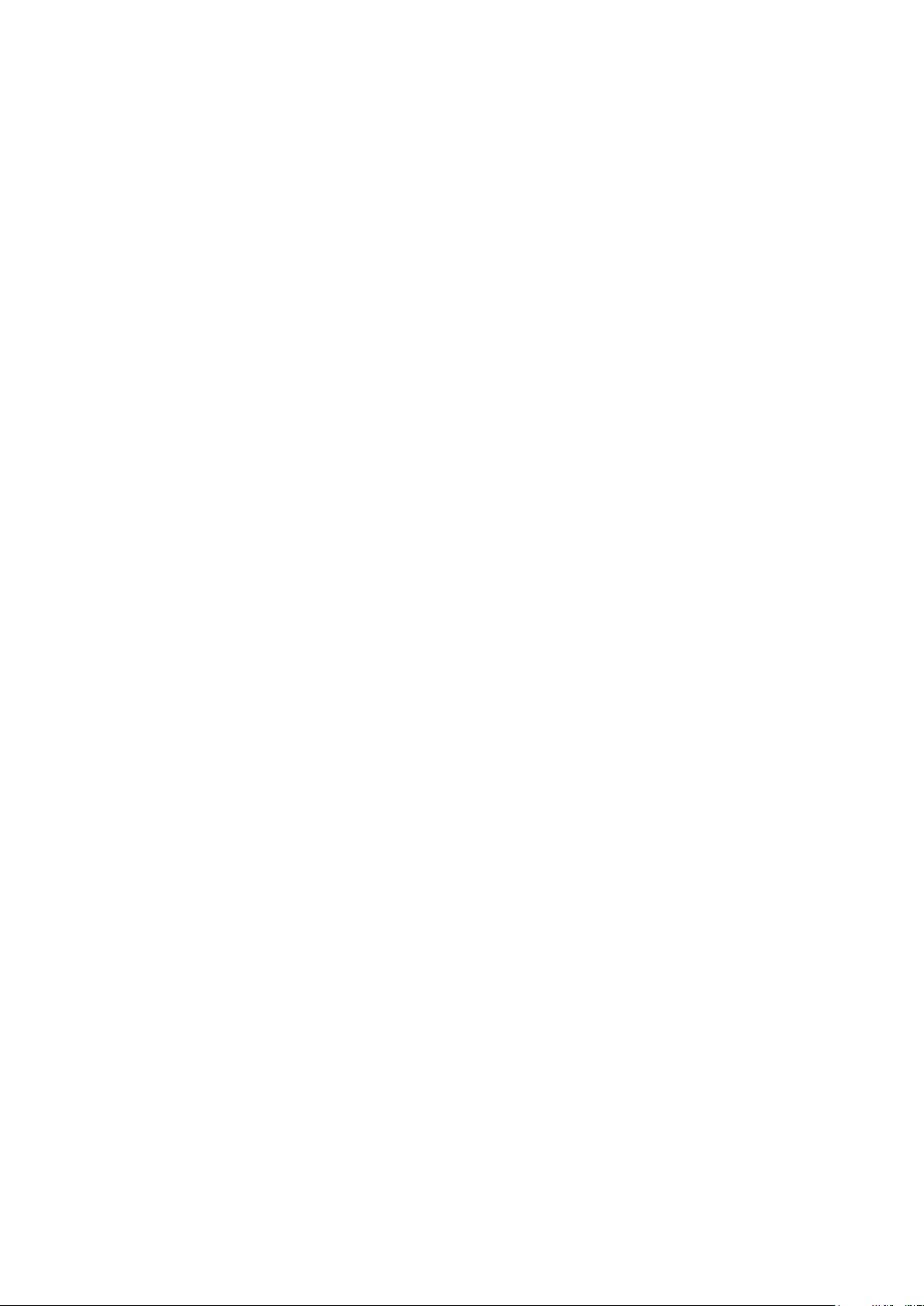
Λειτουργίες
Σημείωση: Εάν δεν γνωρίζετε τη διεύθυνση ΙΡ του εκτυπωτή, ανατρέξτε στην ενότητα Εύρεση της
διεύθυνσης IP του εκτυπωτή στη σελίδα 27.
Σύνδεση
Η σύνδεση είναι η διαδικασία με την οποία δηλώνετε την ταυτότητά σας στον εκτυπωτή για
πιστοποίηση ταυτότητας. Όταν οριστεί η πιστοποίηση ταυτότητας, πρέπει να συνδέεστε για να
έχετε πρόσβαση στις λειτουργίες του εκτυπωτή.
Σύνδεση στον πίνακα ελέγχου
1. Στον πίνακα ελέγχου, είτε πατήστε Σύνδεση/Αποσύνδεση ή επιλέξτε Επισκέπτης.
2. Εάν έχουν διαμορφωθεί από το διαχειριστή συστήματος περισσότεροι από ένας διακομιστές
πιστοποίησης, επιλέξτε τον τομέα, την περιοχή ή τη διακλάδωσή σας.
a. Επιλέξτε Τομέας, Περιοχή ή Διακλάδωση.
b. Από τη λίστα, επιλέξτε τον τομέα, την περιοχή ή τη διακλάδωσή σας.
c. Επιλέξτε Αποθήκευση.
3. Πληκτρολογήστε το όνομα χρήστη και στη συνέχεια επιλέξτε Επόμενο.
4. Πληκτρολογήστε τον κωδικό πρόσβασης και στη συνέχεια επιλέξτε Επόμενο.
Σύνδεση στο CentreWare Internet Services
1. Στον υπολογιστή σας, ανοίξτε το πρόγραμμα περιήγησης Web, πληκτρολογήστε τη διεύθυνση
ΙΡ του εκτυπωτή στο πεδίο διευθύνσεων και πατήστε Εισαγωγή ή Επιστροφή.
2. Στην κορυφή της σελίδας, δίπλα στο εικονίδιο με την κλειδαριά και το κλειδί, κάντε κλικ στο
Σύνδεση.
3. Πληκτρολογήστε τον κωδικό χρήστη στο χώρο που παρέχεται.
4. Πληκτρολογήστε τον κωδικό πρόσβασης στο χώρο που παρέχεται.
5. Κάντε κλικ στην επιλογή Σύνδεση.
CentreWare Internet Services
Το CentreWare Internet Services είναι το λογισμικό διαχείρισης και ρύθμισης παραμέτρων που έχει
εγκατασταθεί στον ενσωματωμένο διακομιστή Web του εκτυπωτή. Επιτρέπει τη ρύθμιση
παραμέτρων και τη διαχείριση του εκτυπωτή από ένα πρόγραμμα περιήγησης Web.
Το CentreWare Internet Services απαιτεί:
Μια σύνδεση TCP/IP μεταξύ του εκτυπωτή και του δικτύου σε περιβάλλοντα Windows,
Macintosh, UNIX ή Linux.
Την ενεργοποίηση των TCP/IP και HTTP στον εκτυπωτή.
Έναν εκτυπωτή με σύνδεση στο δίκτυο και με πρόγραμμα περιήγησης Web που υποστηρίζει
JavaScript.
Για λεπτομέρειες, ανατρέξτε στο Help (Βοήθεια) στο CentreWare Internet Services ή στο System
Administrator Guide (Οδηγός διαχειριστή συστήματος).
Πρόσβαση στο CentreWare Internet Services
Στον υπολογιστή σας, ανοίξτε το πρόγραμμα περιήγησης Web, πληκτρολογήστε τη διεύθυνση ΙΡ
του εκτυπωτή στο πεδίο διευθύνσεων και πατήστε Εισαγωγή ή Επιστροφή.
26 Έγχρωμος πολυλειτουργικός εκτυπωτής ColorQube 8700/8900
Oδηγός χρήσης
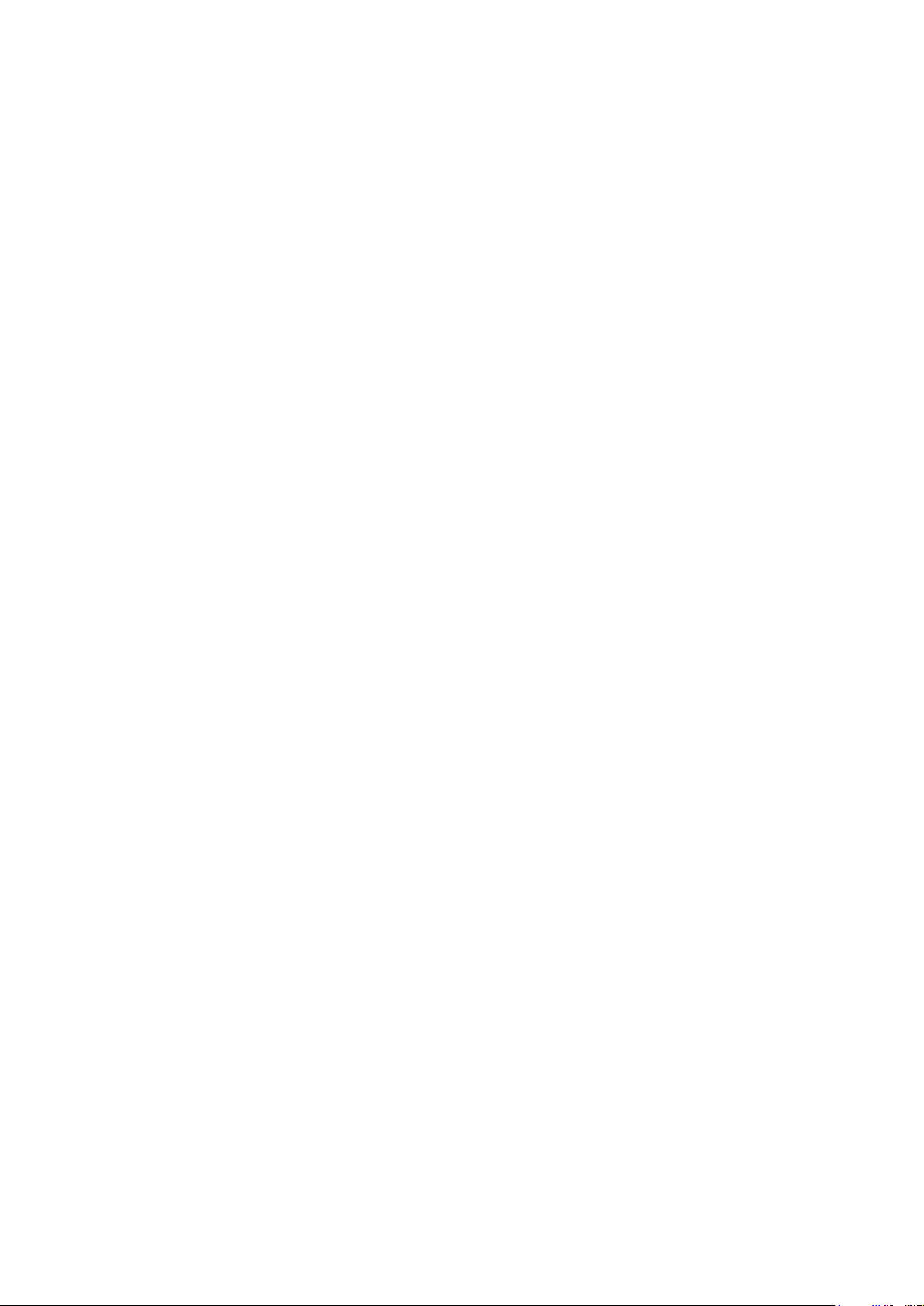
Λειτουργίες
Εύρεση της διεύθυνσης IP του εκτυπωτή
Μπορείτε να προβάλετε τη διεύθυνση IP του εκτυπωτή στον πίνακα ελέγχου ή στην αναφορά
διαμόρφωσης.
Αναζήτηση τις διεύθυνσης IP στον πίνακα ελέγχου
Εάν η Προβολή ρυθμίσεων δικτύου έχει ρυθμιστεί σε Προβολή διεύθυνσης IPv4, η διεύθυνση
εμφανίζεται στην επάνω αριστερή γωνία της οθόνης αφής. Για να εμφανίσετε τη διεύθυνση IPv4
στον πίνακα ελέγχου, προβείτε σε ένα από τα παρακάτω:
Για να ρυθμίσετε την προβολή ρυθμίσεων δικτύου χρησιμοποιώντας το CentreWare Internet
Services, κάντε κλικ στις Properties (Ιδιότητες) > Security (Ασφάλεια) > Display Network
Settings (Προβολή ρυθμίσεων δικτύου) > Show IPv4 Address (Προβολή διεύθυνσης IPv4) >
Apply (Εφαρμογή). Για λεπτομέρειες, ανατρέξτε στη Βοήθεια στο CentreWare Internet Services.
Για να ρυθμίσετε την προβολή ρυθμίσεων δικτύου στον πίνακα ελέγχου, πατήστε το κουμπί
Κατάσταση μηχανήματος. Πατήστε Εργαλεία > Ρυθμίσεις δικτύου > Προβολή ρυθμίσεων
δικτύου Προβολή διεύθυνσης IPv4 > Αποθήκευση.
Για να προβάλετε τη διεύθυνση IP του εκτυπωτή στον πίνακα ελέγχου:
1. Στον πίνακα ελέγχου του εκτυπωτή, πατήστε το πλήκτρο Κατάσταση μηχανήματος.
2. Πατήστε Εργαλεία > Ρυθμίσεις δικτύου > Ρυθμίσεις TCP/IP.
3. Καταγράψτε τις διευθύνσεις IP από τα πεδία IPv4 και IPv6 στην οθόνη.
Αναζήτηση τις διεύθυνσης IP στην αναφορά διαμόρφωσης
1. Στον πίνακα ελέγχου του εκτυπωτή, πατήστε το πλήκτρο Κατάσταση μηχανήματος.
2. Στην καρτέλα Πληροφορίες μηχανήματος, επιλέξτε Σελίδες πληροφοριών > Αναφορά
διαμόρφωσης > Εκτύπωση.
3. Επιλέξτε Κλείσιμο.
4. Οι πληροφορίες σχετικά με τις διευθύνσεις IPv4 και IPv6 βρίσκονται στην ενότητα Πρωτόκολλα
συνδεσιμότητας της Αναφοράς διαμόρφωσης υπό τους τίτλους TCP/IPv4 και TCP/IPv6.
Αυτόματη συλλογή δεδομένων
Αυτός ο εκτυπωτής συλλέγει αυτόματα δεδομένα και τα μεταδίδει σε έναν ασφαλή χώρο εκτός των
γραφείων της εταιρείας. Η Xerox ή κάποιος καθορισμένος υπεύθυνος τεχνικής υποστήριξης
χρησιμοποιεί αυτά τα δεδομένα για την τεχνική υποστήριξη και συντήρηση του εκτυπωτή, ή για την
τιμολόγηση, την αναπλήρωση αναλωσίμων ή τη βελτίωση προϊόντος. Στα δεδομένα που
μεταδίδονται αυτόματα μπορεί να συμπεριλαμβάνονται η καταχώριση του προϊόντος, οι ενδείξεις
μετρητών, το επίπεδο των αναλωσίμων, η διαμόρφωση και οι ρυθμίσεις του εκτυπωτή, η έκδοση
λογισμικού και τα δεδομένα κωδικών προβλημάτων ή βλαβών. Η Xerox δεν μπορεί να διαβάσει,
προβάλει ή λάβει το περιεχόμενο των εγγράφων που έχουν αποθηκευτεί ή περνάνε από τον
εκτυπωτή σας ή τυχόν συστήματα διαχείρισης πληροφοριών.
Για την απενεργοποίηση της αυτόματης συλλογής δεδομένων:
Στη σελίδα Welcome (Καλώς ήλθατε) του CentreWare Internet Services, κάντε κλικ στη σύνδεση της
σημείωσης που αφορά στις αυτόματες υπηρεσίες.
Έγχρωμος πολυλειτουργικός εκτυπωτής ColorQube 8700/8900 27
Oδηγός χρήσης
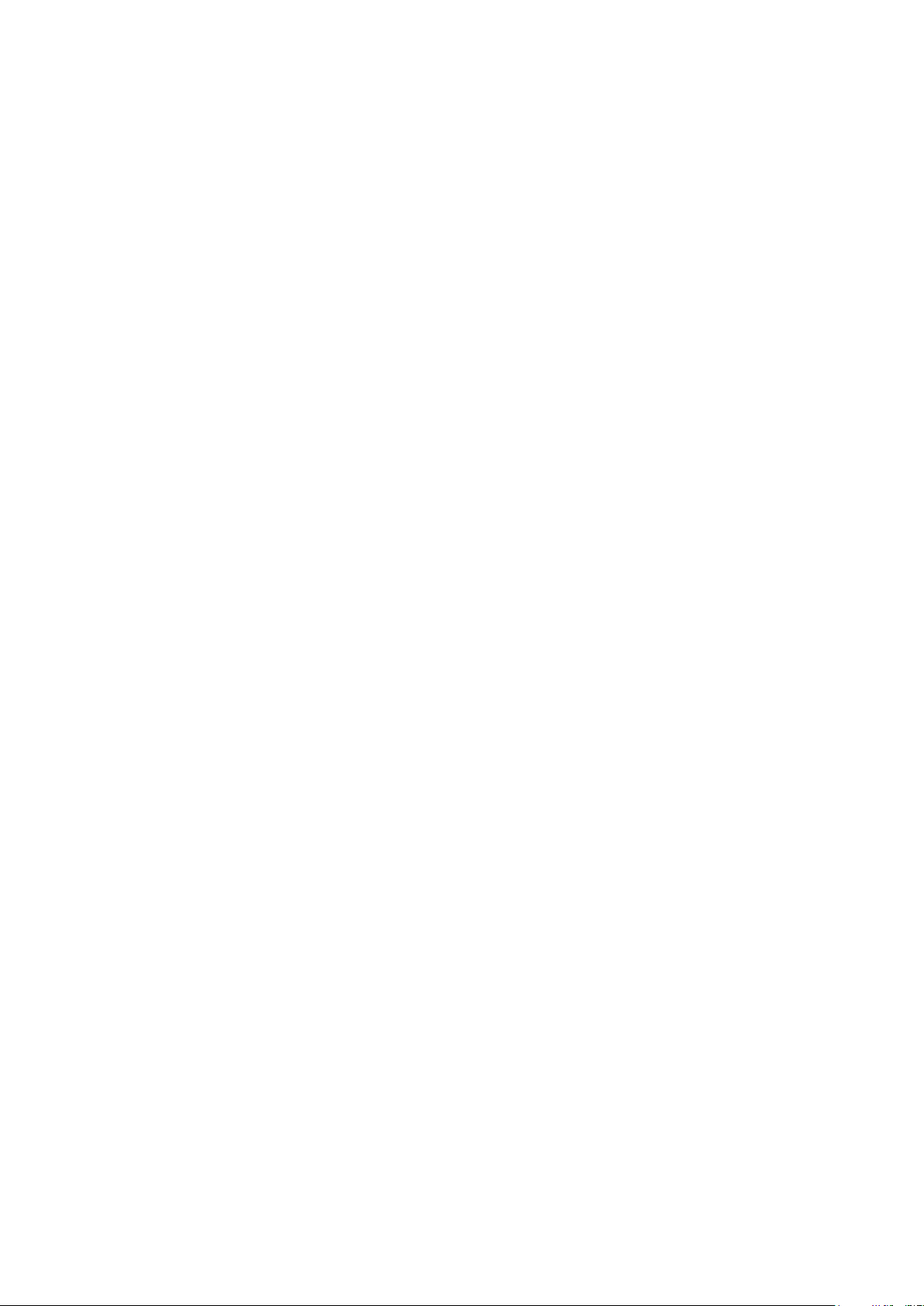
Λειτουργίες
Για λεπτομέρειες, ανατρέξτε στην ενότητα Στοιχεία χρέωσης και χρήσης στη σελίδα 189.
Στοιχεία χρέωσης και χρήσης
Τα στοιχεία χρέωσης και χρήσης του εκτυπωτή εμφανίζονται στην οθόνη Στοιχεία χρέωσης. Οι
μετρήσεις αποτυπώσεων που εμφανίζονται χρησιμοποιούνται για τη χρέωση.
28 Έγχρωμος πολυλειτουργικός εκτυπωτής ColorQube 8700/8900
Oδηγός χρήσης
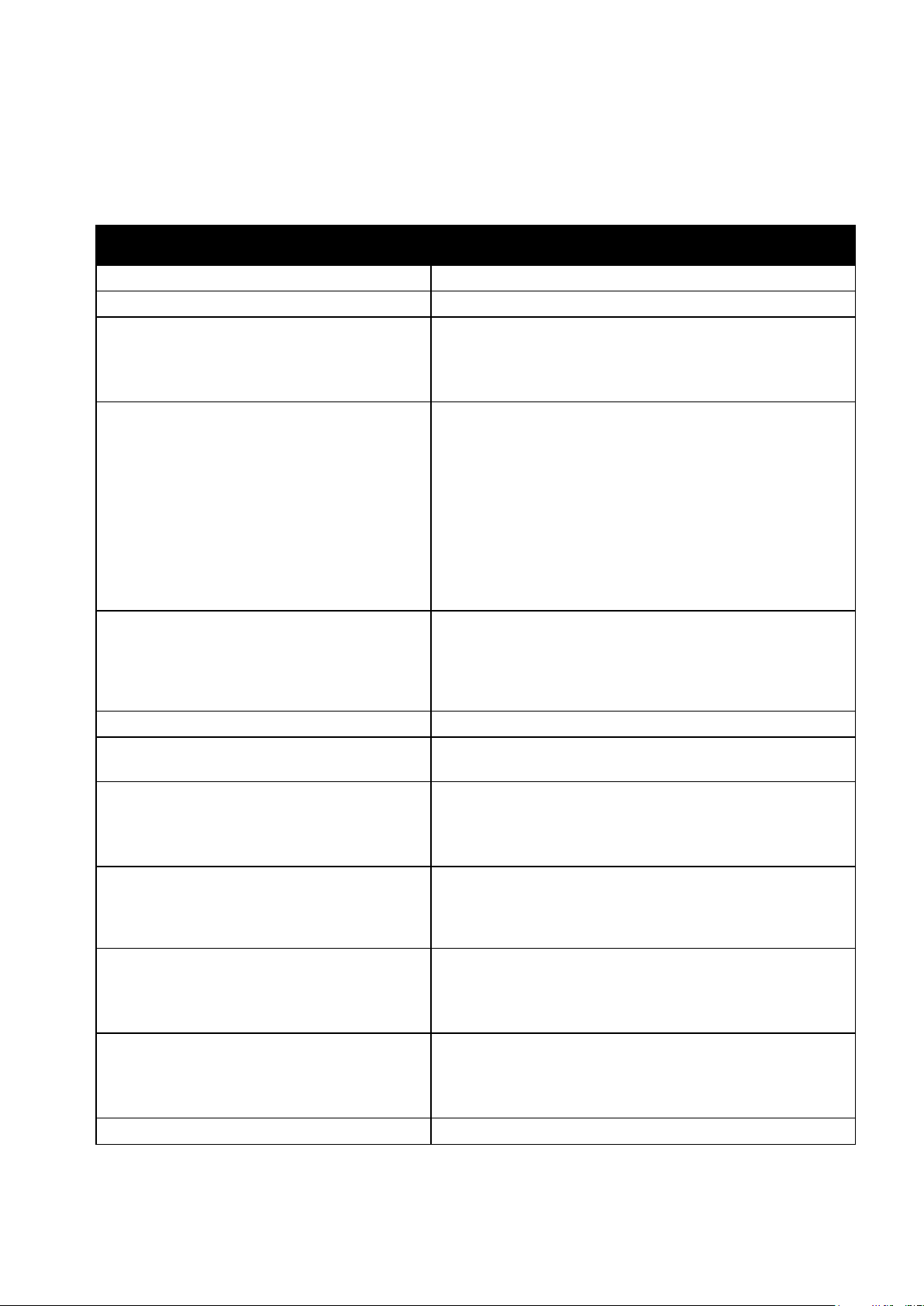
Πόρος
Θέση
oδηγός εγκατάστασης
Περιλαμβάνεται στη συσκευασία του εκτυπωτή.
Οδηγός άμεσης χρήσης
Περιλαμβάνεται στη συσκευασία του εκτυπωτή.
System Administrator Guide (Οδηγός διαχειριστή
συστήματος)
Έγχρωμος πολυλειτουργικός εκτυπωτής ColorQube 8700:
www.xerox.com/office/CQ8700docs
Έγχρωμος πολυλειτουργικός εκτυπωτής ColorQube 8900:
www.xerox.com/office/CQ8900docs
Recommended Media List (Κατάλογος
συνιστώμενων μέσων εκτύπωσης)
Ηνωμένες Πολιτείες:
Έγχρωμος πολυλειτουργικός εκτυπωτής ColorQube 8700:
www.xerox.com/paper
Έγχρωμος πολυλειτουργικός εκτυπωτής ColorQube 8900:
www.xerox.com/paper
Ευρωπαϊκή Ένωση:
Έγχρωμος πολυλειτουργικός εκτυπωτής ColorQube 8700:
www.xerox.com/europaper
Έγχρωμος πολυλειτουργικός εκτυπωτής ColorQube 8900:
www.xerox.com/europaper
Πληροφορίες τεχνικής υποστήριξης για τον
εκτυπωτή σας· περιλαμβάνεται διαδικτυακή
τεχνική υποστήριξη, Online Support Assistant
(Ηλεκτρονική τεχνική υποστήριξη) και λήψεις
προγραμμάτων οδήγησης.
Έγχρωμος πολυλειτουργικός εκτυπωτής ColorQube 8700:
www.xerox.com/office/CQ8700support
Έγχρωμος πολυλειτουργικός εκτυπωτής ColorQube 8900:
www.xerox.com/office/CQ8900support
Σελίδες πληροφοριών
Εκτύπωση από τον πίνακα ελέγχου.
Πληροφορίες σχετικά με τα μενού ή τα μηνύματα
σφάλματος
Πατήστε το κουμπί Βοήθεια (?) του πίνακα ελέγχου.
Παραγγελία αναλωσίμων για τον εκτυπωτή σας
Έγχρωμος πολυλειτουργικός εκτυπωτής ColorQube 8700:
www.xerox.com/office/CQ8700supplies
Έγχρωμος πολυλειτουργικός εκτυπωτής ColorQube 8900:
www.xerox.com/office/CQ8900supplies
Μια πηγή εργαλείων και πληροφοριών, όπως
διαδραστικά σεμινάρια, πρότυπα εκτύπωσης,
χρήσιμες συμβουλές και ειδικές λειτουργίες για
την ικανοποίηση των ιδιαίτερων αναγκών σας.
www.xerox.com/office/businessresourcecenter
Τοπικό κέντρο πωλήσεων και υποστήριξης
Έγχρωμος πολυλειτουργικός εκτυπωτής ColorQube 8700:
www.xerox.com/office/worldcontacts
Έγχρωμος πολυλειτουργικός εκτυπωτής ColorQube 8900:
www.xerox.com/office/worldcontacts
Καταχώριση εκτυπωτή
Έγχρωμος πολυλειτουργικός εκτυπωτής ColorQube 8700:
www.xerox.com/office/register
Έγχρωμος πολυλειτουργικός εκτυπωτής ColorQube 8900:
www.xerox.com/office/register
Ηλεκτρονικό κατάστημα Xerox® Direct
www.direct.xerox.com/
Περισσότερες πληροφορίες
Λειτουργίες
Έγχρωμος πολυλειτουργικός εκτυπωτής ColorQube 8700/8900 29
Oδηγός χρήσης
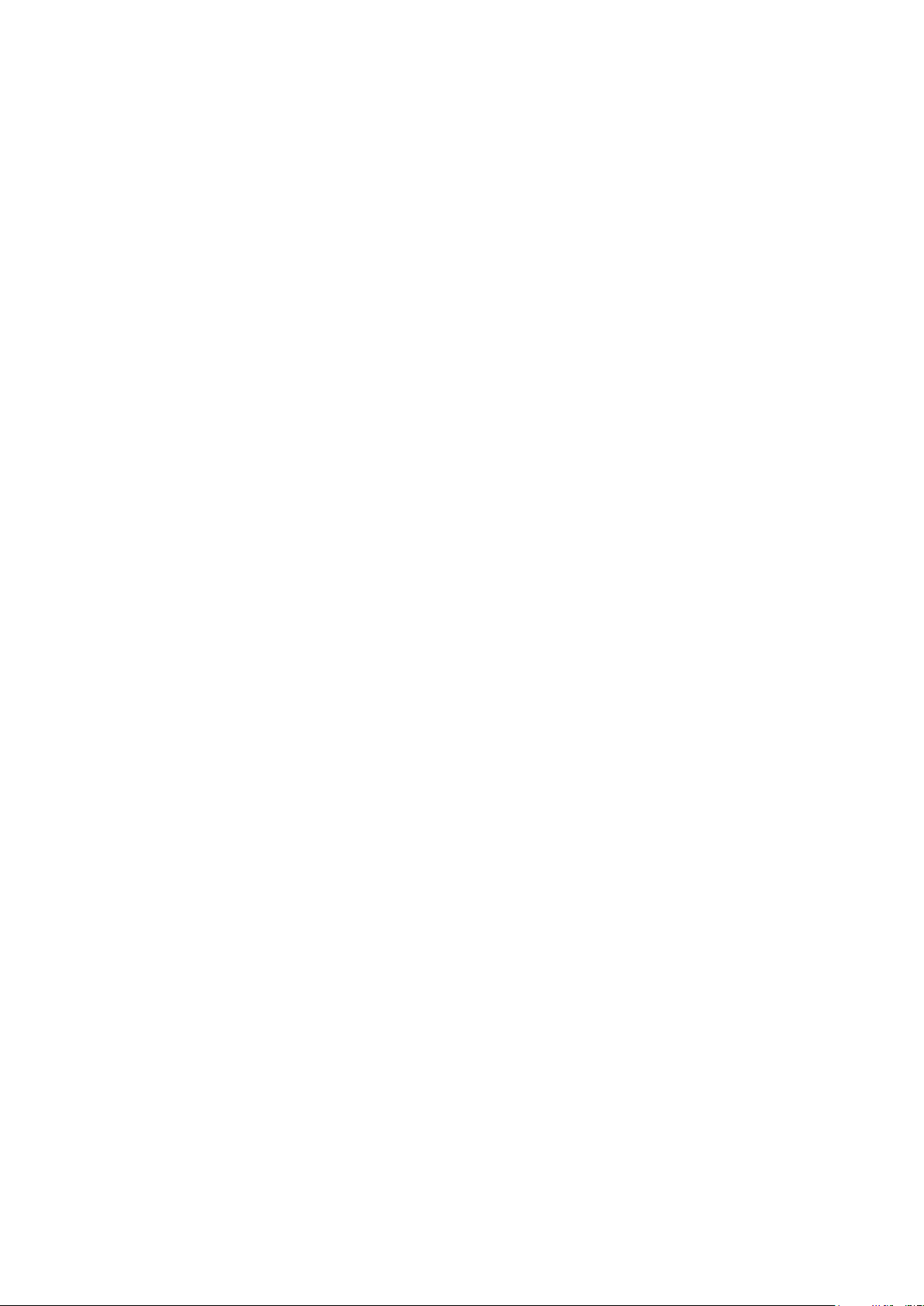
Λειτουργίες
Κέντρο εξυπηρέτησης πελατών Xerox®
Εάν χρειάζεστε βοήθεια κατά τη διάρκεια ή μετά από την εγκατάσταση του εκτυπωτή, επισκεφτείτε
τον ιστότοπο της Xerox® για online λύσεις και υποστήριξη για το μοντέλο εκτυπωτή σας:
Έγχρωμος πολυλειτουργικός εκτυπωτής ColorQube 8700: www.xerox.com/office/worldcontacts
Έγχρωμος πολυλειτουργικός εκτυπωτής ColorQube 8900: www.xerox.com/office/worldcontacts
Εάν χρειάζεστε περαιτέρω βοήθεια, επικοινωνήστε με το Κέντρο εξυπηρέτησης πελατών της Xerox®
στις Ηνωμένες Πολιτείες και τον Καναδά στο 1-800-835-6100.
Εάν σας δόθηκε ο τηλεφωνικός αριθμός ενός τοπικού αντιπροσώπου της Xerox κατά την
εγκατάσταση του εκτυπωτή, καταγράψτε τον στον παρακάτω διαθέσιμο χώρο.
#_________________________________
Εάν χρειάζεστε περαιτέρω βοήθεια για τη χρήση του εκτυπωτή σας:
1. Ανατρέξτε στον παρόντα οδηγό χρήσης.
2. Επικοινωνήστε με το διαχειριστή συστήματος.
3. Επισκεφτείτε τον ιστότοπο πελατών μας για το μοντέλο εκτυπωτή σας:
Έγχρωμος πολυλειτουργικός εκτυπωτής ColorQube 8700:
www.xerox.com/office/CQ8700support
Έγχρωμος πολυλειτουργικός εκτυπωτής ColorQube 8900:
www.xerox.com/office/CQ8900support
Το Κέντρο εξυπηρέτησης πελατών χρειάζεται τις παρακάτω πληροφορίες για να σας βοηθήσει:
Τη φύση του προβλήματος.
Το σειριακό αριθμό του εκτυπωτή.
Τον κωδικό βλάβης.
Το όνομα και την τοποθεσία της εταιρείας σας.
Εντοπισμός του σειριακού αριθμού
Για να επικοινωνήσετε με τη Xerox για βοήθεια, χρειάζεται ο σειριακός αριθμός του εκτυπωτή. Ο
σειριακός αριθμός βρίσκεται στην αριστερή πλευρά του πλαισίου του εκτυπωτή, πίσω από το δίσκο
2. Ο σειριακός αριθμός εμφανίζεται, επίσης, στον πίνακα ελέγχου. Πατήστε το πλήκτρο Κατάσταση
μηχανήματος για να προβληθεί ο σειριακός αριθμός στον πίνακα ελέγχου.
30 Έγχρωμος πολυλειτουργικός εκτυπωτής ColorQube 8700/8900
Oδηγός χρήσης
